Page 1

TiS20+
Thermal Imager
Bedienungshandbuch
November 2019 (German)
© 2019 Fluke Corporation. All rights reserved. Specifications are subject to change without notice.
All product names are trademarks of their respective companies.
Page 2
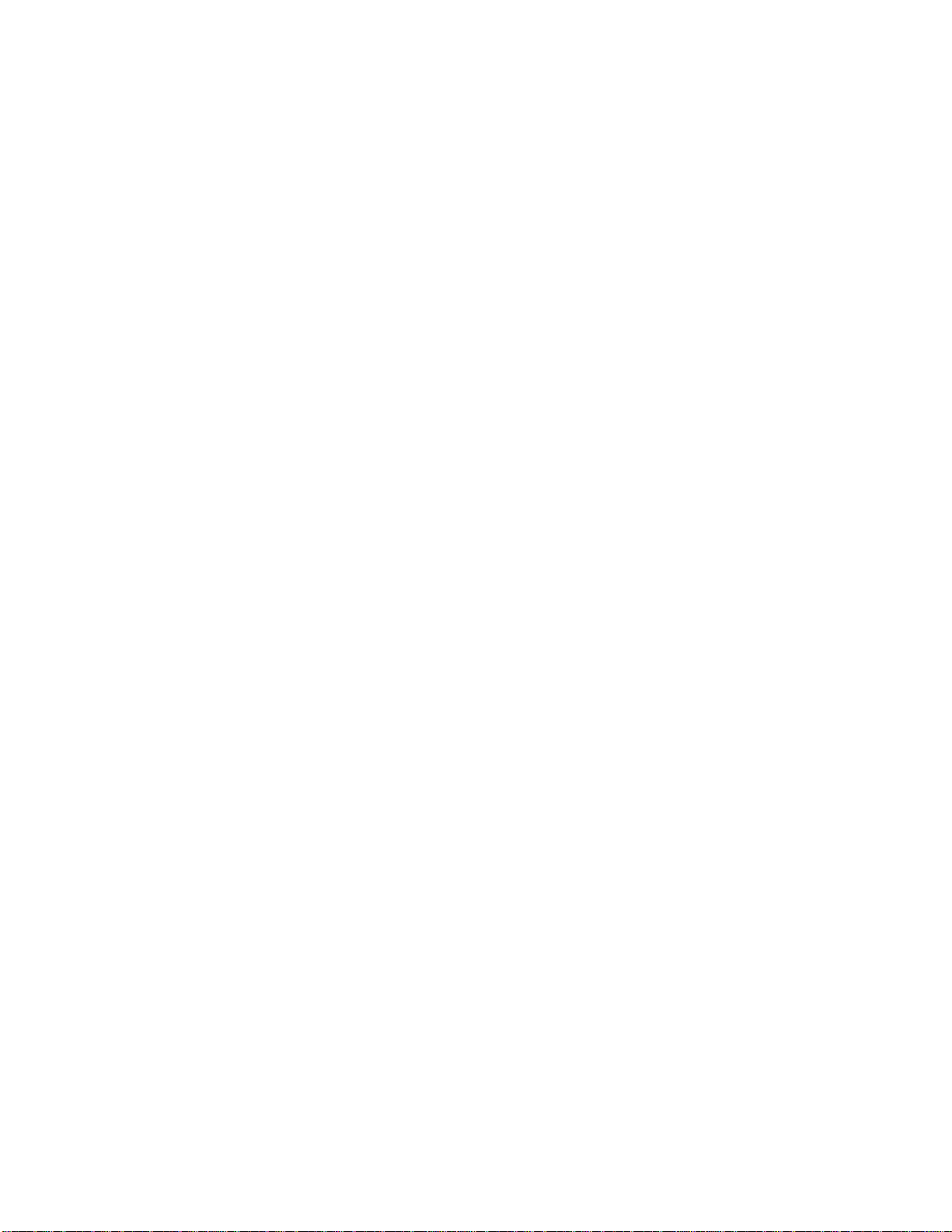
BEGRENZTE GEWÄHRLEISTUNG UND HAFTUNGSBESCHRÄNKUNG
BEGRENZTE GEWÄHRLEISTUNG UND HAFTUNGSBESCHRÄNKUNG
Fluke gewährleistet, daß jedes Fluke-Produkt unter normalem Gebrauch und Service frei von Material- und
Fertigungsdefekten ist. Die Garantiedauer beträgt 2 Jahre ab Versanddatum. Die Garantiedauer für Teile,
Produktreparaturen und Service beträgt 90 Tage. Diese Garantie wird ausschließlich dem Ersterwerber bzw. dem
Endverbraucher geleistet, der das betreffende Produkt von einer von Fluke autorisierten Verkaufsstelle erworben
hat, und erstreckt sich nicht auf Sicherungen, Einwegbatterien oder andere Produkte, die nach dem Ermessen von
Fluke unsachgemäß verwendet, verändert, verschmutzt, vernachlässigt, durch Unfälle beschädigt oder
abnormalen Betriebsbedingungen oder einer unsachgemäßen Handhabung ausgesetzt wurden. Fluke garantiert
für einen Zeitraum von 90 Tagen, daß die Software im wesentlichen in Übereinstimmung mit den einschlägigen
Funktionsbeschreibungen funktioniert und daß diese Software auf fehlerfreien Datenträgern gespeichert wurde.
Fluke übernimmt jedoch keine Garantie dafür, daß die Software fehlerfrei ist und störungsfrei arbeitet.
Von Fluke autorisierte Verkaufsstellen werden diese Garantie ausschließlich für neue und nicht benutzte, an
Endverbraucher verkaufte Produkte leisten. Die Verkaufsstellen sind jedoch nicht dazu berechtigt, diese Garantie
im Namen von Fluke zu verlängern, auszudehnen oder in irgendeiner anderen Weise abzuändern. Der Erwerber
hat nur dann das Recht, aus der Garantie abgeleitete Unterstützungsleistungen in Anspruch zu nehmen, wenn er
das Produkt bei einer von Fluke autorisierten Vertriebsstelle gekauft oder den jeweils geltenden internationalen
Preis gezahlt hat. Fluke behält sich das Recht vor, dem Erwerber Einfuhrgebühren für Ersatzteile in Rechnung zu
stellen, wenn dieser das Produkt in einem anderen Land zur Reparatur anbietet, als dem Land, in dem er das
Produkt ursprünglich erworben hat.
Flukes Garantieverpflichtung beschränkt sich darauf, daß Fluke nach eigenem Ermessen den Kaufpreis ersetzt
oder aber das defekte Produkt unentgeltlich repariert oder austauscht, wenn dieses Produkt innerhalb der
Garantiefrist einem von Fluke autorisierten Servicezentrum zur Reparatur übergeben wird.
Um die Garantieleistung in Anspruch zu nehmen, wenden Sie sich bitte an das nächstgelegene und von Fluke
autorisierte Servicezentrum, um Rücknahmeinformationen zu erhalten, und senden Sie dann das Produkt mit einer
Beschreibung des Problems und unter Vorauszahlung von Fracht- und Versicherungskosten (FOB
Bestimmungsort) an das nächstgelegene und von Fluke autorisierte Servicezentrum. Fluke übernimmt keine
Haftung für Transportschäden. Im Anschluß an die Reparatur wird das Produkt unter Vorauszahlung von
Frachtkosten (FOB Bestimmungsort) an den Erwerber zurückgesandt.Wenn Fluke jedoch feststellt, daß der Defekt
auf Vernachlässigung, unsachgemäße Handhabung, Verschmutzung, Veränderungen am Gerät, einen Unfall oder
auf anormale Betriebsbedingungen, einschließlich durch außerhalb der für das Produkt spezifizierten Belastbarkeit
verursachten Überspannungsfehlern, zurückzuführen ist, wird Fluke dem Erwerber einen Voranschlag der
Reparaturkosten zukommen lassen und erst die Zustimmung des Erwerbers einholen, bevor die Arbeiten
begonnen werden. Nach der Reparatur wird das Produkt unter Vorauszahlung der Frachtkosten an den Erwerber
zurückgeschickt, und es werden dem Erwerber die Reparaturkosten und die Versandkosten (FOB Versandort) in
Rechnung gestellt.
DIE VORSTEHENDEN GARANTIEBESTIMMUNGEN STELLEN DEN EINZIGEN UND ALLEINIGEN
RECHTSANSPRUCH AUF SCHADENERSATZ DES ERWERBERS DAR UND GELTEN AUSSCHLIESSLICH
UND AN STELLE VON ALLEN ANDEREN VERTRAGLICHEN ODER GESETZLICHEN
GEWÄHRLEISTUNGSPFLICHTEN, EINSCHLIESSLICH - JEDOCH NICHT DARAUF BESCHRÄNKT - DER
GESETZLICHEN GEWÄHRLEISTUNG DER MARKTFÄHIGKEIT, DER GEBRAUCHSEIGNUNG UND DER
ZWECKDIENLICHKEIT FÜR EINEN BESTIMMTEN EINSATZ.FLUKE HAFTET NICHT FÜR SPEZIELLE,
UNMITTELBARE, MITTELBARE, BEGLEIT- ODER FOLGESCHÄDEN ODER VERLUSTE, EINSCHLIESSLICH
VERLUST VON DATEN, UNABHÄNGIG VON DER URSACHE ODER THEORIE.
Angesichts der Tatsache, daß in einigen Ländern die Begrenzung einer gesetzlichen Gewährleistung sowie der
Ausschluß oder die Begrenzung von Begleit- oder Folgeschäden nicht zulässig ist, kann es sein, daß die
obengenannten Einschränkungen und Ausschlüsse nicht für jeden Erwerber gelten.Sollte eine Klausel dieser
Garantiebestimmungen von einem zuständigen Gericht oder einer anderen Entscheidungsinstanz für unwirksam
oder nicht durchsetzbar befunden werden, so bleiben die Wirksamkeit oder Durchsetzbarkeit irgendeiner anderen
Klausel dieser Garantiebestimmungen von einem solchen Spruch unberührtn.
11/99
Fluke Corporation
P.O. Box 9090
Everett, WA 98206-9090
U.S.A.
Fluke Europe B.V.
P.O. Box 1186
5602 BD Eindhoven
The Netherlands
ООО «Флюк СИАЙЭС»
125167, г. Москва,
Ленинградский проспект дом 37,
корпус 9, подъезд 4, 1 этаж
Page 3
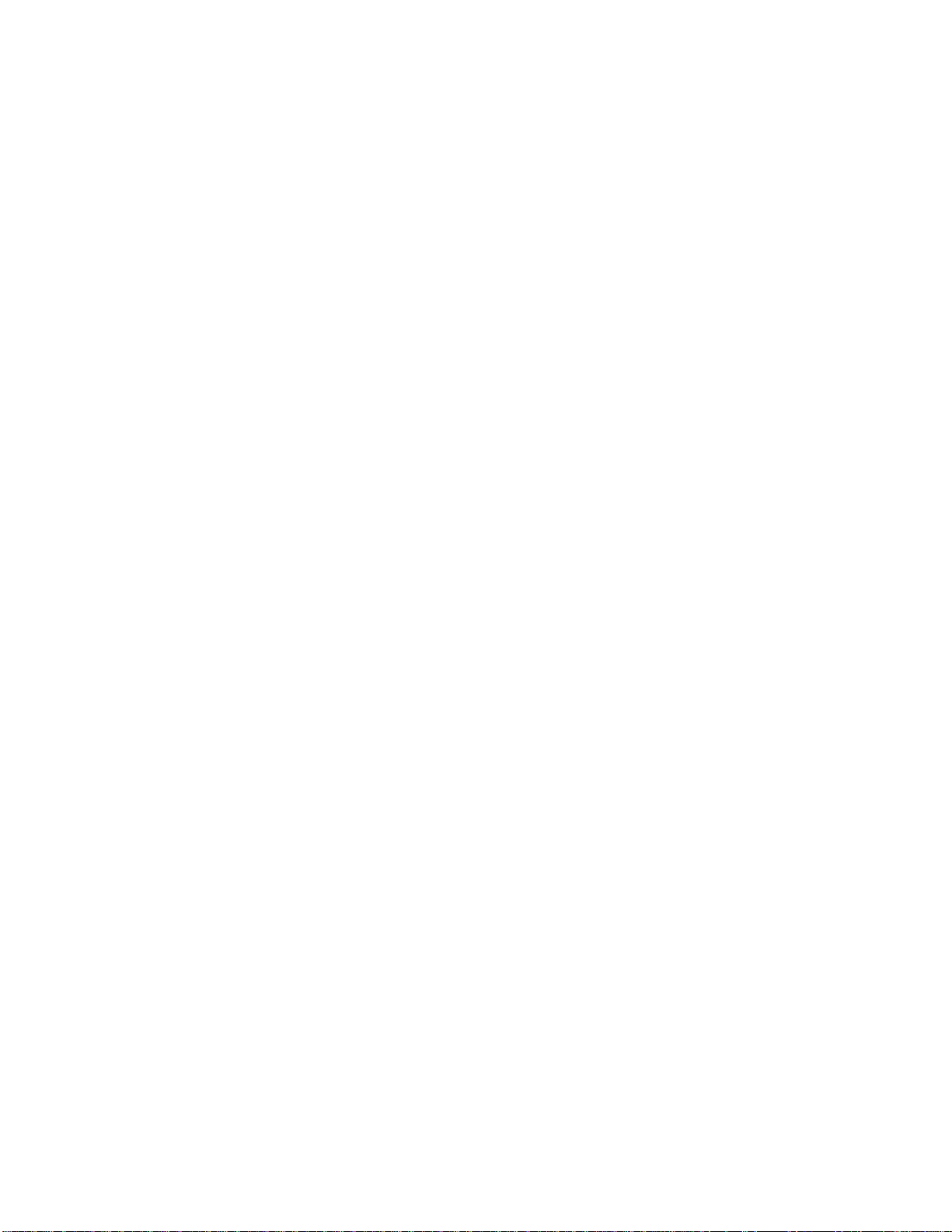
Inhaltsverzeichnis
Titel Seite
Einführung............................................................................................................. 1
Kontaktaufnahme mit Fluke .................................................................................. 1
Sicherheitsinformationen ...................................................................................... 2
Übersicht über das Produkt .................................................................................. 2
Vorderseite ...................................................................................................... 2
Touchscreen (Anzeige).................................................................................... 4
Bedienfeld........................................................................................................ 5
Primäre und sekundäre Auslöser .................................................................... 6
Grundfunktionen ................................................................................................... 6
Ein- und Ausschalten des Geräts .................................................................... 6
Bildaufnahme................................................................................................... 6
Speichern von Bildern auf einem PC............................................................... 7
Menüsteuerelemente ............................................................................................ 7
Hauptmenü ........................................................................................................... 9
Menü „Messung“.............................................................................................. 10
Pegel/Spanne............................................................................................. 10
Einstellung des Emissionswerts ................................................................. 12
Durchlassvermögen.................................................................................... 13
Bild-Menü......................................................................................................... 13
Palettenmenü........................................................................................................ 14
Anzeigemenü................................................................................................... 14
Markierung.................................................................................................. 15
Spot-Box..................................................................................................... 15
Menü „Gerätekonfiguration“............................................................................. 16
Menü „Fluke Connect“ ..................................................................................... 18
Asset-Identifizierung (Asset-ID)....................................................................... 18
Asset-ID-Markierung mit einem QR-Code oder Barcode zuweisen ........... 18
Asset-ID-Markierung manuell zuweisen..................................................... 19
Beenden einer Asset-ID-Markierung .......................................................... 19
Zuweisen einer anderen Asset-ID-Markierung ........................................... 19
Verbindungssymbole ....................................................................................... 20
Bilder in Fluke Connect Cloud speichern......................................................... 21
Beim Fluke Connect WLAN-Netzwerk anmelden....................................... 21
Abmelden vom Fluke Connect WLAN-Netzwerk........................................ 22
Bei der Fluke Connect Cloud anmelden..................................................... 22
Bei der Fluke Connect Cloud abmelden..................................................... 22
Fluke Connect Wireless System...................................................................... 23
Hotspot mit Fluke Connect koppeln............................................................ 23
Mit mobiler App koppeln............................................................................. 24
i
Page 4
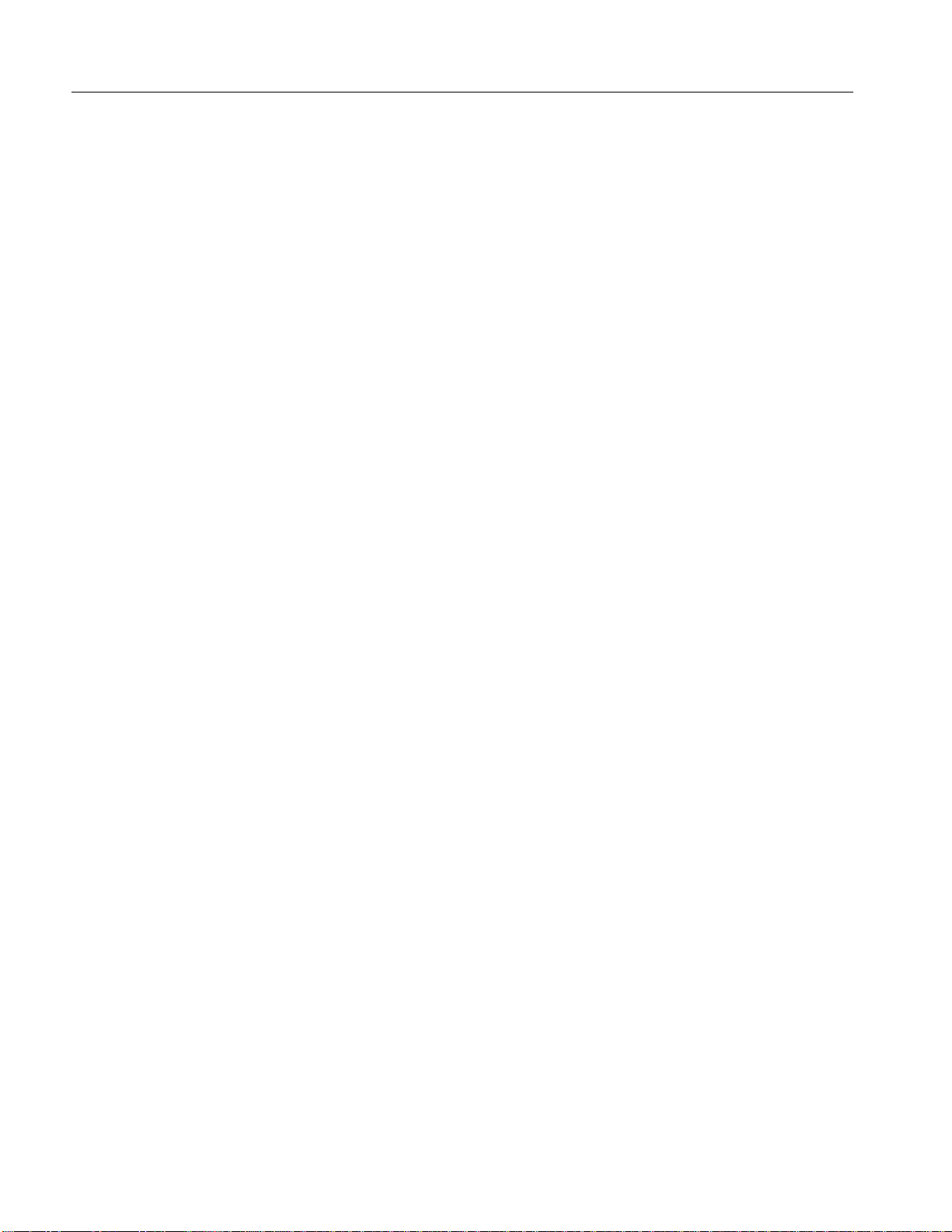
TiS20+
Bedienungshandbuch
Bilder im freigegebenen Ordner speichern ...................................................... 24
Beim WLAN-Netzwerk für freigegebene Ordner anmelden ........................ 25
Beim WLAN-Netzwerk für freigegebene Ordner abmelden ........................ 25
Bei freigegebenem Ordner anmelden......................................................... 26
Beim freigegebenen Ordner abmelden....................................................... 27
Menü „Speicher“ (Speichergalerie) ....................................................................... 27
Bild anzeigen.................................................................................................... 28
Notizen............................................................................................................. 28
Notizen mit Einzelbild.................................................................................. 28
Hinzufügen von Notizen zu mehreren Bildern ............................................ 29
Bilder löschen................................................................................................... 29
Bild löschen................................................................................................. 29
Mehrere Bilder löschen ............................................................................... 29
Alle Bilder löschen ...................................................................................... 30
Markieren eines Bildes..................................................................................... 30
Asset-ID ........................................................................................................... 30
Fluke Connect Desktop-Software.......................................................................... 31
Laden Sie die Fluke Connect Software herunter ............................................. 31
Firmware-Update ............................................................................................. 31
Zubehör................................................................................................................. 32
Wartung und Pflege............................................................................................... 32
Reinigen des Gehäuses................................................................................... 32
Pflege von Objektiven ...................................................................................... 32
Pflege von Akkus ............................................................................................. 33
Laden des Akkus.............................................................................................. 33
Akkuladegerät mit zwei Ladestationen ....................................................... 33
Netzanschluss an der Kamera.................................................................... 34
Optionales 12-Volt-Ladegerät für Fahrzeuge.............................................. 34
Funkfrequenzdaten ............................................................................................... 34
Technische Daten ................................................................................................. 34
ii
Page 5
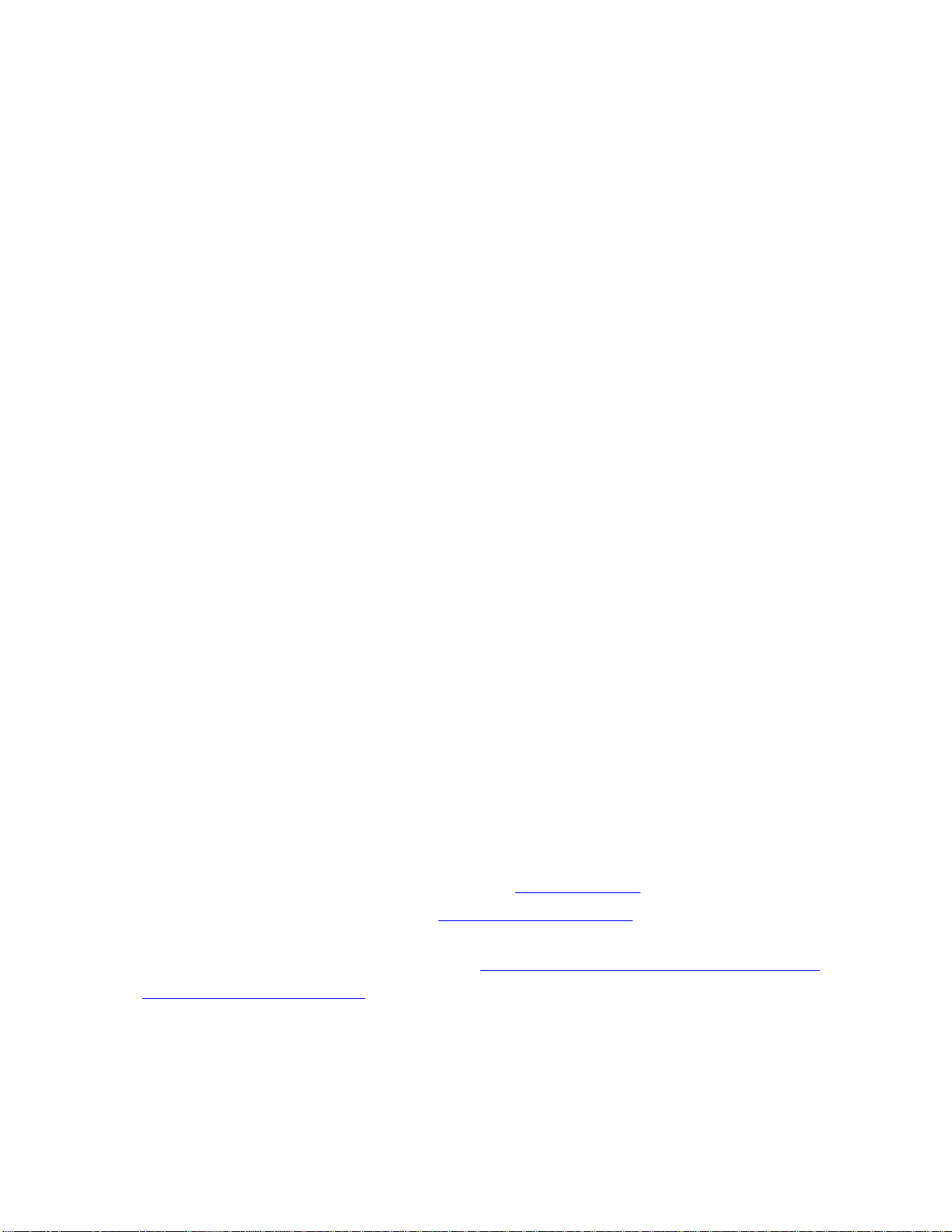
Einführung
Fluke TiS20+ Thermal Imager (das Produkt oder die Wärmebildkamera) ist eine tragbare
Wärmebildkamera für den Einsatz in vielen Anwendungen. Zu diesen Anwendungen gehören
die Fehlersuche an Ausstattung, präventive und vorausschauende Instandhaltung,
Gebäudediagnose sowie Forschung und Entwicklung.
Die Kamera zeigt Wärmebilder auf einem gut lesbaren LCD-Touchscreen in Industriequalität
an. Das Produkt speichert Bilder im internen Speicher oder auf der SD-Karte, die über eine
direkte USB-Verbindung auf einen PC oder mittels drahtloser Übertragung auf einen PC oder
ein Mobilgerät übertragen werden können.
Das Produkt enthält die Fluke Connect Desktop Software. Fluke Connect ist ein
professionelles Hochleistungssoftwarepaket für Qualitätsanalysen und Berichterstellung.
Kontaktaufnahme mit Fluke
Wählen Sie eine der folgenden Telefonnummern, um Fluke zu kontaktieren:
• Technischer Support USA: +1-800-44-FLUKE (1-800-443-5853)
• Kalibrierung/Instandsetzung USA: +1-888-99-FLUKE (1-888-993-5853)
• Kanada: +1-800-36-FLUKE (1-800-363-5853)
• Europa: +31 402-675-200
• Japan: +81-3-6714-3114
• Singapur: +65-6799-5566
• China: +86-400-921-0835
• Brasilien: +55-11-3530-8901
• Weltweit: +1-425-446-5500
Oder besuchen Sie die Website von Fluke unter: www.fluke.com.
Zur Produktregistrierung besuchen Sie: http://register.fluke.com.
Um die aktuellen Ergänzungen des Handbuchs anzuzeigen, zu drucken oder
herunterzuladen, besuchen Sie die Website: http://us.fluke.com/usen/support/manuals.
Auf www.fluke.com/productinfo können Sie eine Druckversion dieses Handbuchs anfordern.
1
Page 6
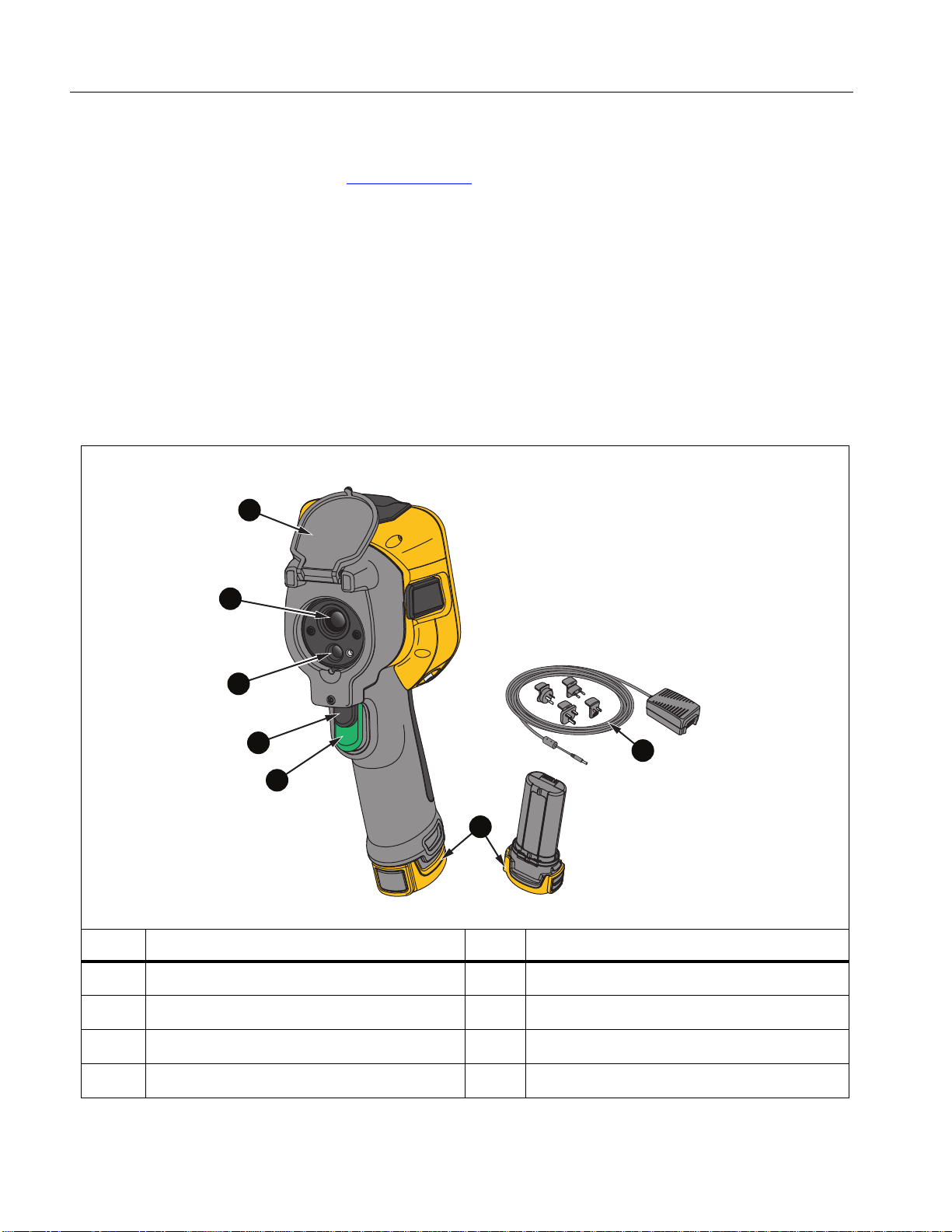
TiS20+
Bedienungshandbuch
Sicherheitsinformationen
Allgemeine Hinweise zum sicheren Umgang mit dem Produkt finden Sie in der mit dem
Produkt gelieferten Druckschrift www.fluke.com. Gegebenenfalls sind spezifischere
Sicherheitsinformationen aufgeführt.
Der Hinweis Warnung weist auf Bedingungen und Verfahrensweisen hin, die für den
Anwender gefährlich sind. Vorsicht kennzeichnet Situationen und Aktivitäten, durch die das
Produkt oder die zu prüfende Ausrüstung beschädigt werden können.
Übersicht über das Produkt
In diesem Handbuch werden die Funktionen des Produkts erläutert.
Vorderseite
In Tabelle 1 finden Sie die Vorderseite des Produkts.
Tabelle 1. Vorderseite
1
2
3
4
5
6
7
Nr. Beschreibung Nr. Beschreibung
Einziehbare Objektivabdeckung
Wärmebildkameraobjektiv
Kameraobjektiv für sichtbares Licht
E
F
G
Primärer Auslöser
Intelligenter Lithium-Ionen-Akku
Netzteil mit Universaladaptern
D
2
Sekundärer Auslöser
H
Akku-Ladegerät mit 2 Ladestationen
Page 7
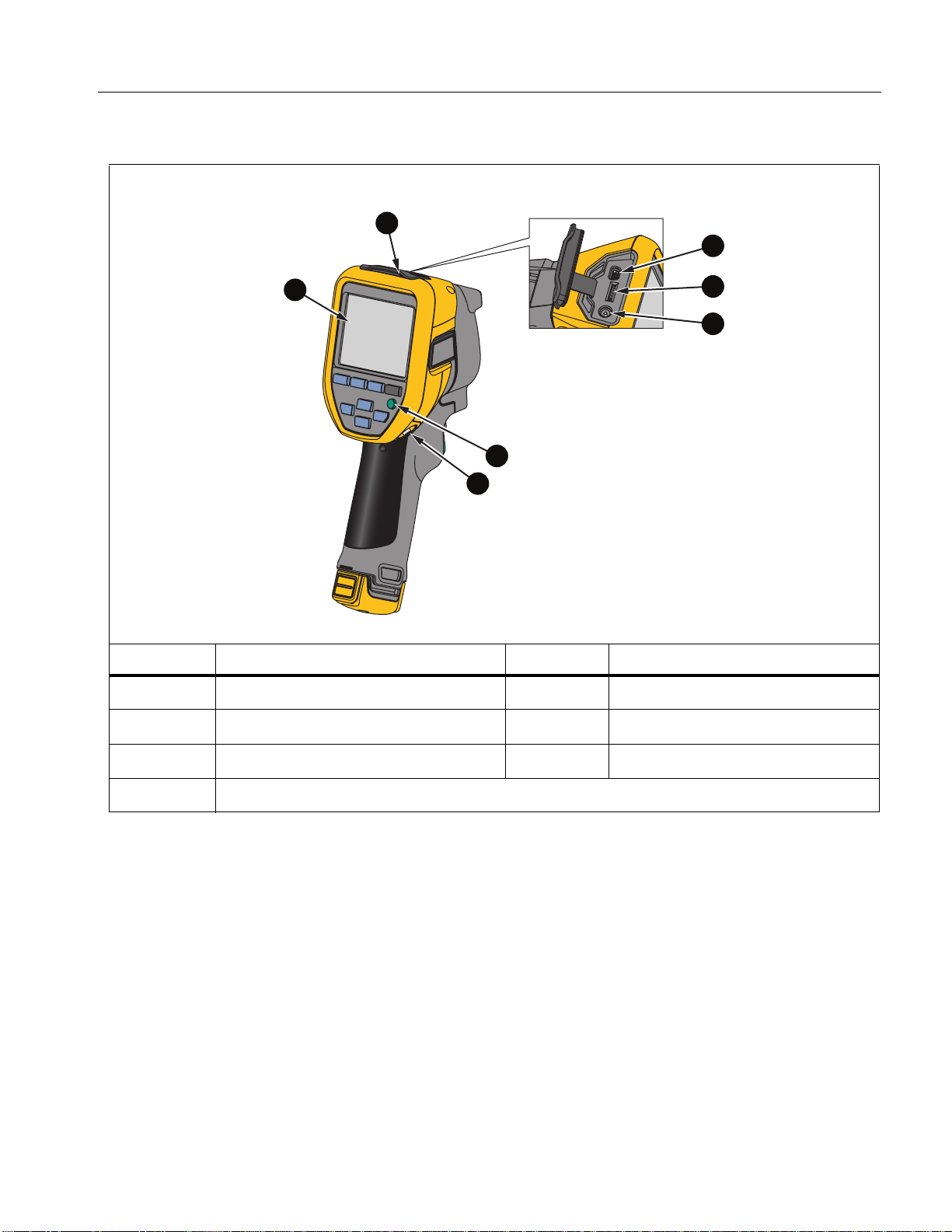
In Tabelle 2 finden Sie die Rückseite des Produkts.
3
4
5
6
7
1
2
Tabelle 2. Rückseite
Thermal Imager
Übersicht über das Produkt
Nr. Beschreibung Nr. Beschreibung
D
LCD-Touchscreen (Anzeige)
Steckerabdeckung
USB-Anschluss
SD-Speicherkartenschlitz
E
F
G
Netzadapter/Ladegeräteingang
Bedienfeld
Trageschlaufenbefestigung
3
Page 8
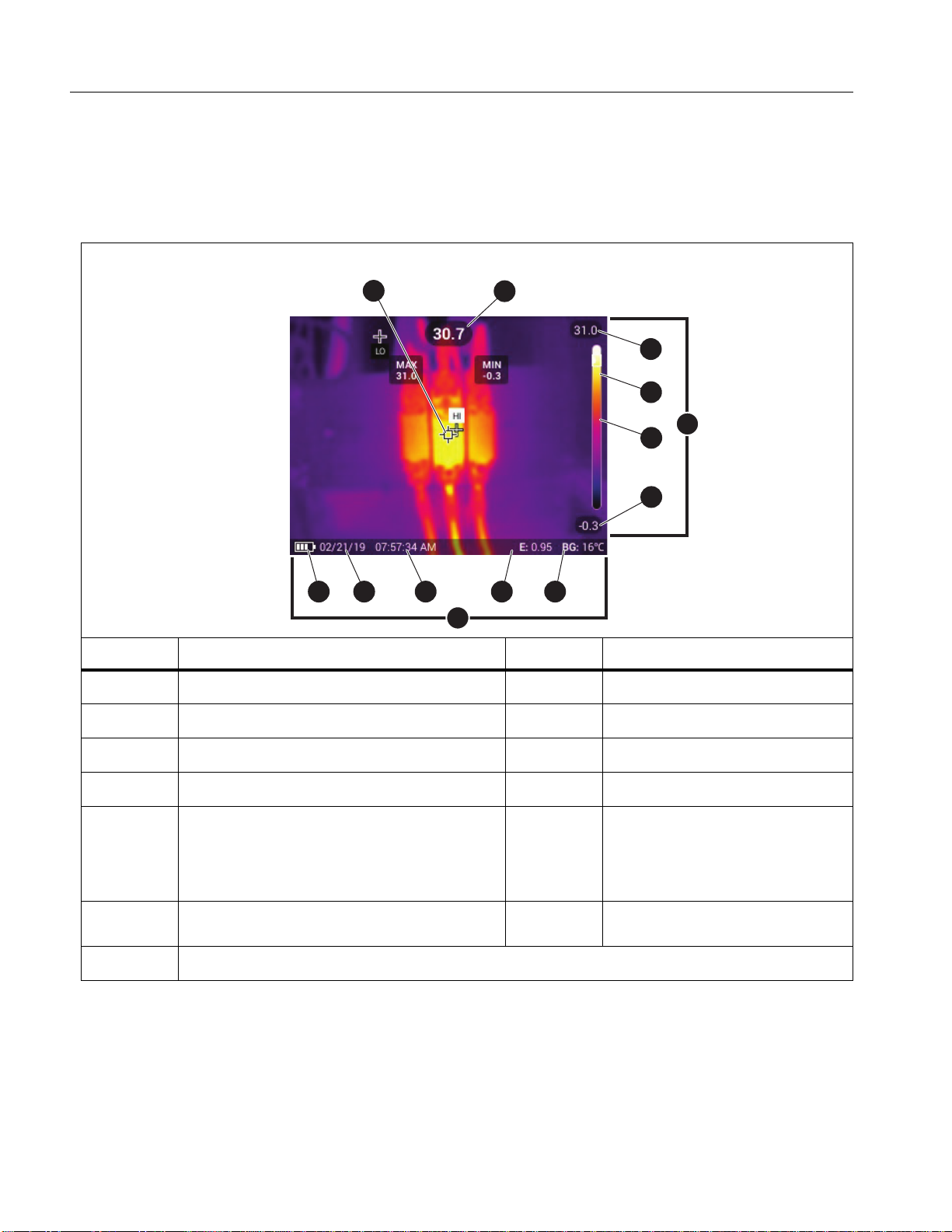
TiS20+
1
2
4
5
6
7
910111213
3
8
Bedienungshandbuch
Touchscreen (Anzeige)
Der Touchscreen ist die Benutzeroberfläche des Produkts. Der Touchscreen verfügt über eine
Hintergrundbeleuchtung, wenn Sie in schlecht beleuchteten Umgebungen arbeiten müssen.
Tabelle 3 zeigt die Standardinformationen auf dem Bildschirm des Produkts.
Tabelle 3. Anzeige
Nr. Beschreibung Nr. Beschreibung
D
Zentralpunktmarkierung
Mittelpunkttemperatur
Skala
Oberer Temperaturbereichswert
H
I
J
K
Statusleiste
Hintergrundtemperatur
Emissionsgrad
Zeit
Bereichsleiste
E
Der Farbbereich in der Palette, der
L
Datum
einem bestimmten Temperaturbereich
zugeordnet ist
F
G
Farbe des Mittelpunkts in Bezug auf
die Palette
Unterer Temperaturbereichswert
M
Akkuanzeige
4
Page 9
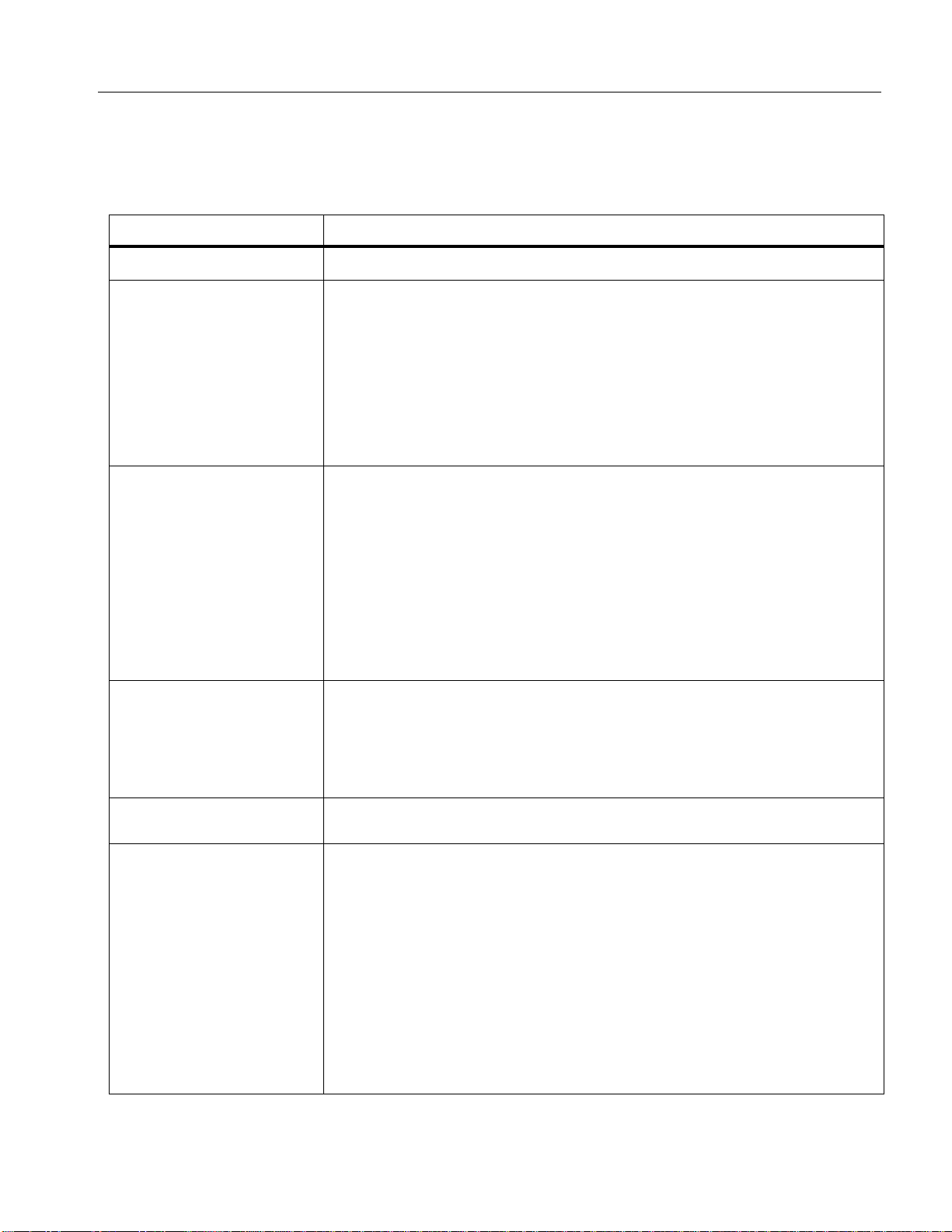
Thermal Imager
Übersicht über das Produkt
Bedienfeld
Über das Bedienfeld können Sie Parameter ändern oder Funktionen und Optionen
auswählen. In Tabelle sind die Funktionen der Tasten auf dem Bedienfeld aufgeführt.
Tabelle 4. Bedienfeld
Taste Beschreibung
O
s
d
Drücken Sie diese Taste, um das Produkt ein- oder auszuschalten.
Drücken, um das Hauptmenü zu öffnen.
In einem Untermenü:
Drücken, um die Änderung zu speichern und zum Hauptmenü
zurückzukehren.
Oder:
Drücken, um die Funktion auszuführen, die auf der Taste des
Untermenüs aufgeführt ist.
Drücken, um das Hauptmenü zu öffnen.
In einem Untermenü:
Drücken, um die Änderung abzubrechen und zum vorherigen
Menü zurückzukehren.
Drücken, um die Funktion auszuführen, die auf der Taste des
Untermenüs aufgeführt ist.
oder
2 Sekunden lang gedrückt halten, um alle Menüs zu verlassen.
2 Sekunden lang gedrückt halten, um zwischen manuellem/
automatischem Pegel und Spanne zu wechseln.
a
m
WXYZ
Wenn Pegel/Spanne auf Manuell eingestellt ist, drücken, um die
Temperaturwerte auf dem Display zu diesem Zeitpunkt neu zu
skalieren. Siehe Pegel/Spanne.
Drücken, um erfasste Bilder zu überprüfen, zu bearbeiten und zu
löschen. Siehe Menü „Speicher“ (Speichergalerie).
Drücken, um den Cursor zu bewegen und eine Option
auszuwählen.
Zum Ändern von Pegel/Spanne drücken, wenn Pegel/Spanne auf
Manuell eingestellt ist. Siehe Pegel/Spanne.
Zum Ändern der IR-Fusion-Stufe drücken, wenn Pegel/Spanne auf
Auto eingestellt ist.
Zum Ändern der Größe oder Position der Spot-Box im Spot-BoxMenü drücken. Siehe Spot-Box.
Zum Bewegen des Markers im Marker-Menü drücken. Siehe
Markierung.
5
Page 10
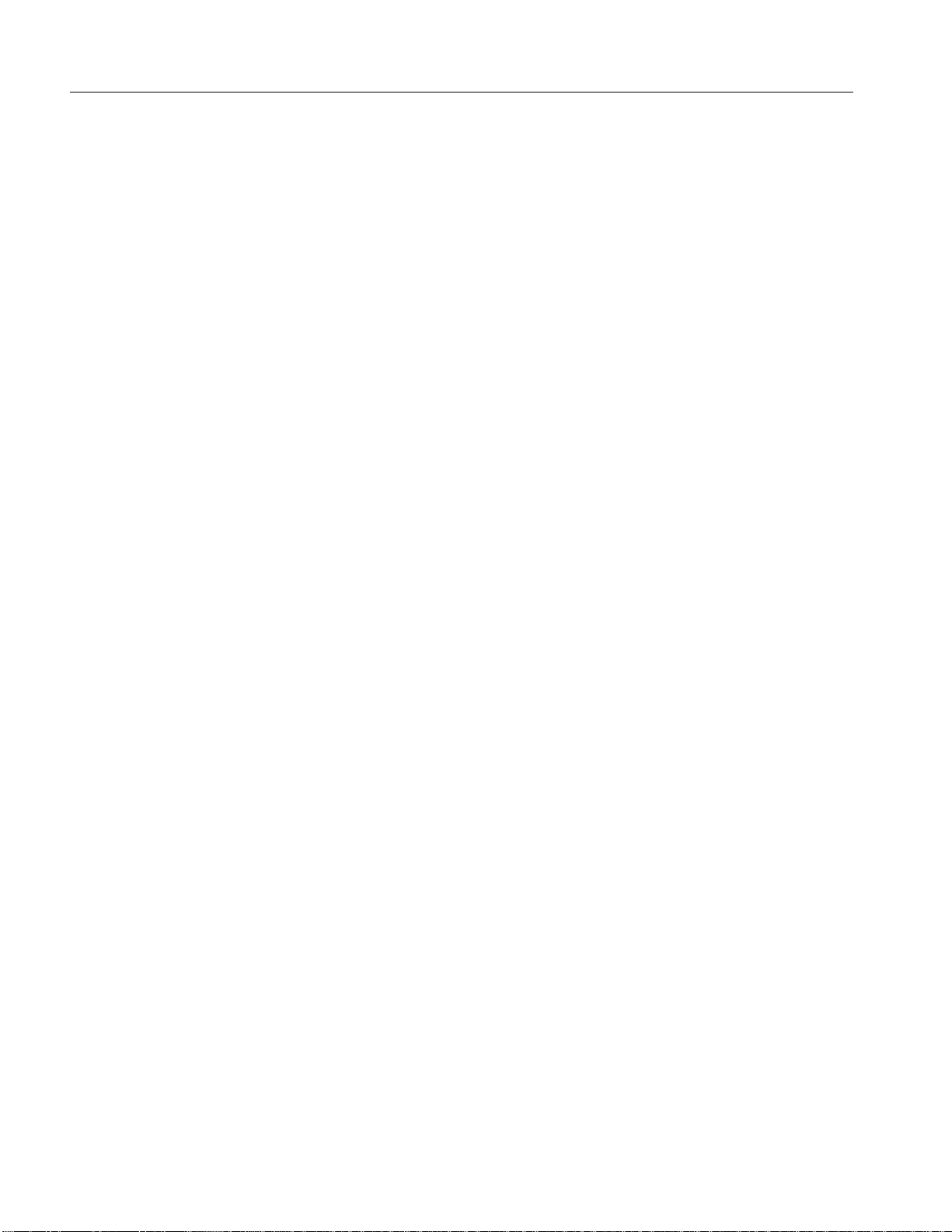
TiS20+
Bedienungshandbuch
Primäre und sekundäre Auslöser
Der zweiteilige Auslöser befindet sich an der für ein Gerät mit Pistolengriff üblichen Stelle. Der
größere grüne Auslöser ist der primäre Auslöser. Der kleinere schwarze Auslöser ist der
sekundäre Auslöser.
Benutzen Sie den primären Auslöser, um ein Bild aufzunehmen und anschließend zu
speichern oder zu bearbeiten. Benutzen Sie den sekundären Auslöser, um den Modus AssetIdentifizierung zu öffnen, um einen QR-Code oder Barcode zu scannen und ein Asset an ein
Bild anzuhängen.
Grundfunktionen
Ein- und Ausschalten des Geräts
Vor der ersten Verwendung des Produkts den Akku aufladen. Siehe Laden des Akkus.
Um das Produkt einzuschalten, O drücken und 1 Sekunden gedrückt halten. Zum
Ausschalten des Produkts O drücken und 2 Sekunden gedrückt halten.
Zum Durchführen von NUC (kalibrieren) des Sensors der Kamera bei eingeschaltetem
Produkt O drücken und wieder loslassen.
Hinweis
Für präzise Temperaturmessungen und eine optimale Bildqualität benötigen alle
Wärmebildkameras eine gewisse Aufwärmzeit. Die Aufwärmzeit ist von Modell zu
Modell verschieden und auch von den Umgebungsbedingungen abhängig. Auch wenn
für die meisten Kameras eine Aufwärmzeit von 3 Minuten bis 5 Minuten ausreicht,
empfiehlt es sich, mindestens 10 Minuten zu warten, wenn hochpräzise
Temperaturmessungen benötigt werden. Planen Sie beim Einsatz der Kamera in
verschiedenen Umgebungen mit großen Temperaturunterschieden eine zusätzliche
Anpassungszeit ein.
Bildaufnahme
So nehmen Sie ein Bild auf:
1. Stellen Sie die Kamera auf ein Motiv bzw. Messobjekt ein.
2. Drücken Sie zum Aufnehmen und Festhalten des Bildes den primären Auslöser und
lassen diesen wieder los, oder tippen Sie zweimal auf die Anzeige.
Das Bild befindet sich im Speicherpuffer, damit Sie es speichern oder ein Asset-ID zum
Bild hinzufügen oder davon entfernen bzw. das Bild bearbeiten können.
Hinweis
Asset-ID-Tags, Markierungen und Notizen können nur mit Bildern gespeichert werden,
die im Dateiformat .is2 aufgenommen wurden. Informationen zum Wählen des
Dateiformats .is2 finden Sie unter Menü „Gerätekonfiguration“.
6
Page 11
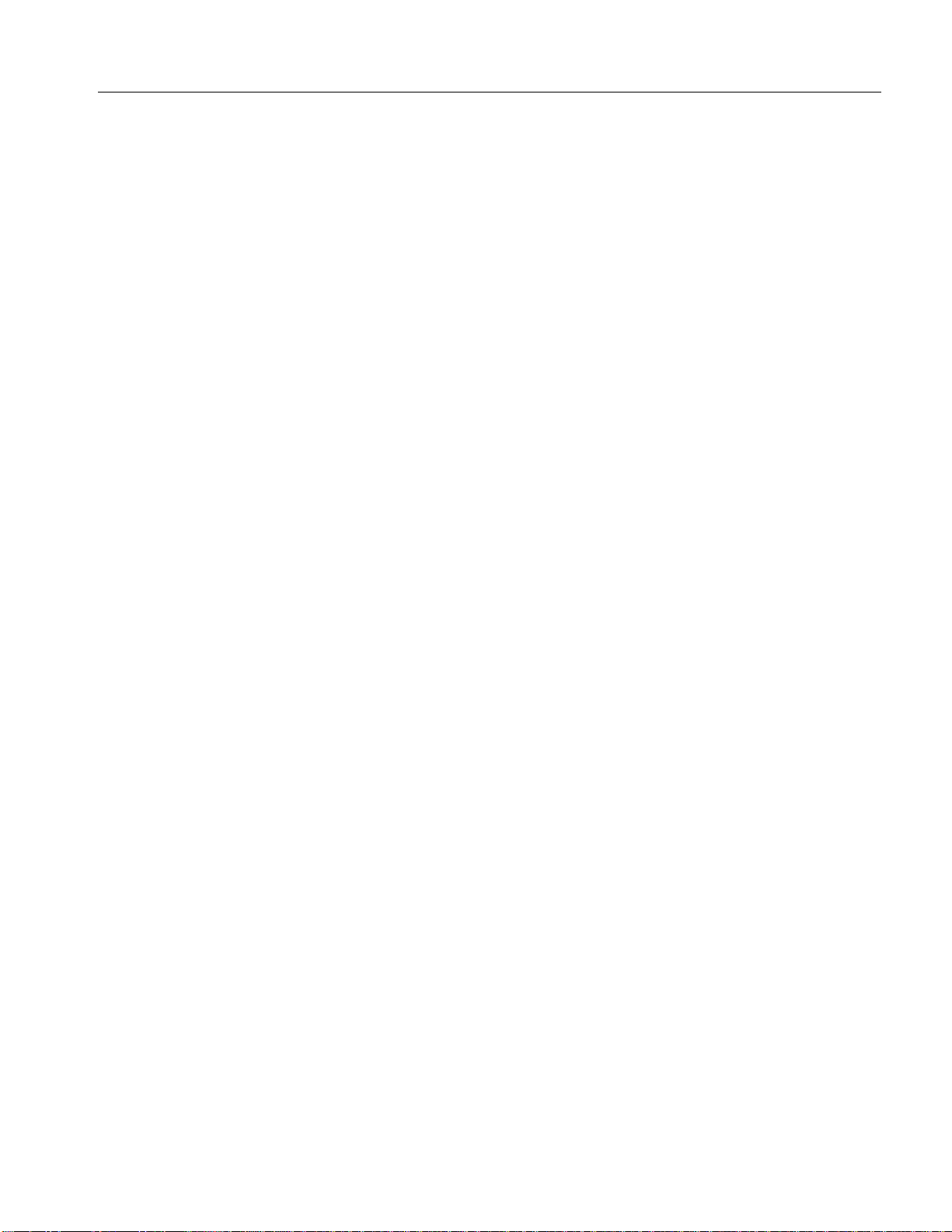
Thermal Imager
Menüsteuerelemente
3. Um dem Bild ein Asset-ID-Tag zuzuweisen, tippen Sie auf Asset-ID scannen, oder auf
Asset-ID entfernen, um ein Asset-ID-Tag aus dem Bild zu entfernen. Siehe Asset-
Identifizierung (Asset-ID).
4. Um dem Bild eine Markierung hinzuzufügen, tippen Sie auf Bearbeiten > Bild markieren
oder tippen Sie auf Bearbeiten > Markierung aufheben, um die Markierung aus dem Bild
zu entfernen. Siehe Markieren eines Bildes. Tippen Sie erneut auf Bearbeiten, um zum
Bildvorschau-Bildschirm zurückzukehren.
5. Um dem Bild eine Notiz hinzuzufügen, tippen Sie auf Bearbeiten > Notiz hinzufügen.
Siehe Notizen. Tippen Sie erneut auf Bearbeiten, um zum Bildvorschau-Bildschirm
zurückzukehren.
6. Tippen Sie auf Speichern.
Speichern von Bildern auf einem PC
So speichern Sie Bilder mit dem USB-Kabel auf einem PC:
1. Schalten Sie das Gerät ein.
2. Schließen Sie ein Ende des USB-Kabels an den USB-Anschluss des Produkts und das
andere Ende an einen USB-Anschluss eines PCs an.
Der PC erkennt das Produkt als externes Speichergerät.
3. Am PC:
a. Navigieren Sie zum Verzeichnis des Produkts.
b. Kopieren Sie die Bilder, und fügen Sie sie ein, oder ziehen Sie sie in ein Verzeichnis
auf dem PC.
4. Entfernen Sie das USB-Kabel vom PC und vom Produkt.
Menüsteuerelemente
Über die Menüs können Sie die Einstellungen anzeigen und ändern:
1. Tippen Sie auf das Display, um das Hauptmenü zu öffnen.
2. Tippen Sie im Hauptmenü auf ein Symbol, um ein Untermenü zu öffnen. Siehe Tabelle 6.
Der Hintergrund des ausgewählten Symbols wechselt zu Gelb.
3. Tippen Sie auf ein Menüsteuerelement, um Optionen festzulegen und zu ändern. Siehe
Tabelle 5.
4. Um ein Untermenü zu schließen und zum Live-Kameramodus zurückzukehren, tippen Sie
erneut auf das Untermenüsymbol.
7
Page 12
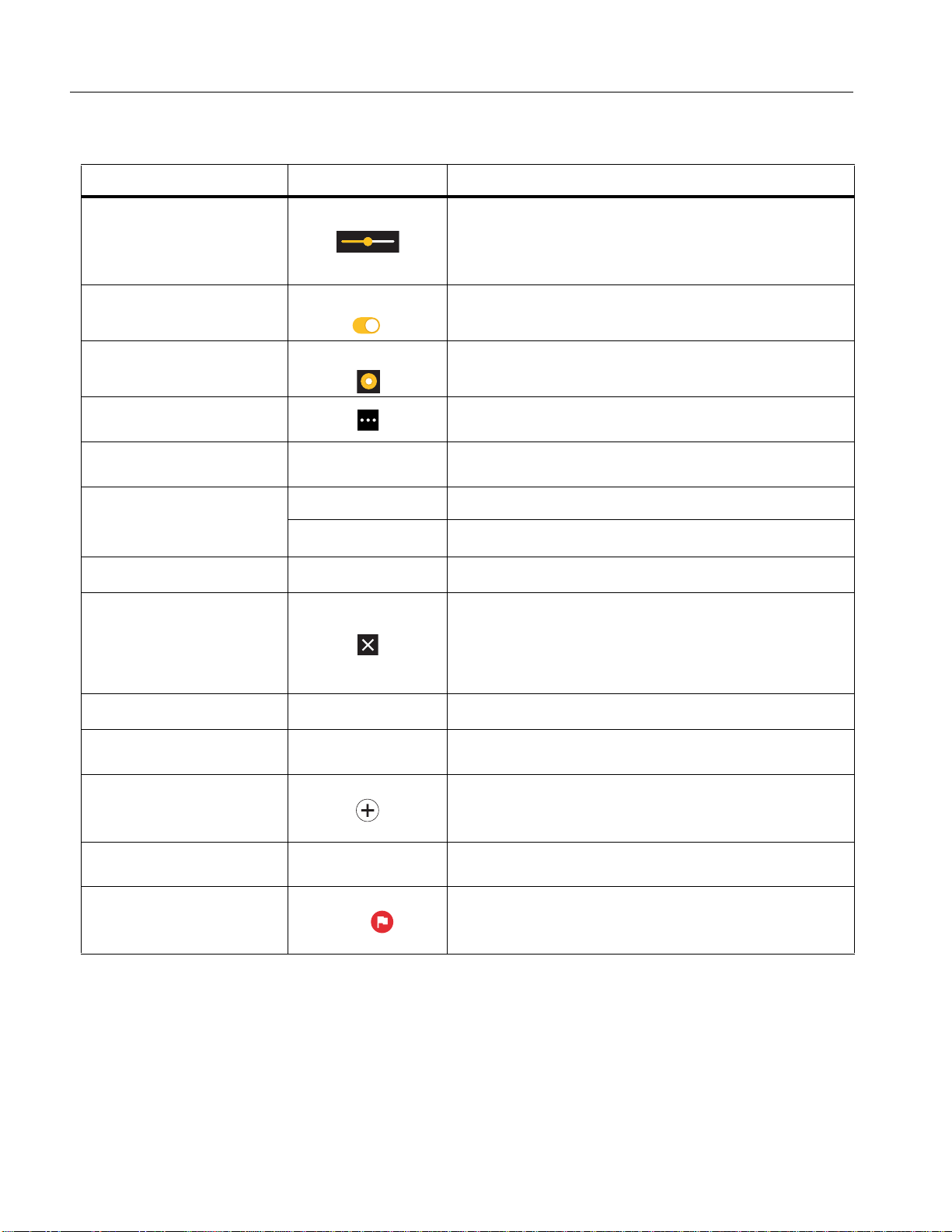
TiS20+
Bedienungshandbuch
In der Tabelle 5 sind die Menüsteuerelemente aufgeführt.
Tabelle 5. Menüsteuerelemente
Nr. Bedienelement Funktion
Passt einen Wert an. Berühren und schieben
Schieberegler
Kippschalter
Sie die Leiste nach links, um den Wert zu
verringern, oder nach rechts, um den Wert zu
erhöhen.
Schaltet die Funktion ein oder aus.
Funktion ein.
Optionsfeld
Schaltfläche „Weitere
Menüoptionen“
Schaltfläche
Optionsmenü
Einstelltasten für
Zahlenwerte
Zurück-Pfeil
Beenden-Schaltfläche
Schaltfläche „Löschen“
Schaltfläche „Notiz“
Schaltfläche „Notiz
hinzufügen“
Schaltfläche „Asset-ID“
Kippschalter für
Markierungen
Y
9/K
8/4
J
T
N
D
H/
Wählt ein Element aus einer Liste aus.
Option ausgewählt.
Öffnet ein Menü, in dem andere Menüoptionen
angezeigt werden.
Öffnet ein Optionsmenü zum Anpassen einer
Einstellung.
Verringert einen numerischen Wert.
Erhöht einen numerischen Wert.
Kehrt zum vorherigen Menü zurück.
Schließt das Menü und kehrt in den
Kameramodus zurück.
Oder:
Beendet eine Asset-ID. Siehe Asset-ID.
Löscht ein Bild. Siehe Bilder löschen.
Eine Notiz anzeigen, hinzufügen oder
bearbeiten. Siehe Notizen.
Wenn mindestens eine Notiz an ein Bild
angehängt ist, fügen Sie dem Bild eine weitere
Notiz hinzu. Siehe Notizen.
Ein Asset-ID-Tag hinzufügen oder entfernen.
Siehe Asset-ID.
Zum Hinzufügen oder Entfernen einer
Markierung umschalten. Siehe Markieren eines
Bildes.
8
Page 13

Hauptmenü
1
2
3
4
5
6
In Tabelle 6 sind die Nebenmenüs aufgeführt, die im Hauptmenü verfügbar sind.
Tabelle 6. Hauptmenü
Nr. Nebenmenü Optionen Funktion
Thermal Imager
Hauptmenü
D
E
F
g
a
P
M
F
S
Messung <Optionen>
Bild
Palette <Optionen>
Anzeige <Optionen>
Fluke Connect
Geräteeinstellu
ngen
IR-Fusion
<Optionen>
<Optionen>
Legt die Infraroteinstellungen fest.
Siehe Menü „Messung“.
Einstellen der IR-Fusion-Stufe. Siehe
Bild-Menü.
Zum Einstellen der Palette für das
Bild. Siehe Palettenmenü.
Zum Einstellen der auf dem Display
angezeigten Funktionen. Siehe
Anzeigemenü.
Speichert Bilder über eine WLANVerbindung. Siehe Menü „Fluke
Connect“.
Hinweis
Das Fluke Connect System ist
nicht in allen Ländern
verfügbar.
Zum Festlegen der
Anwendereinstellungen und zum
Anzeigen der Informationen über das
Produkt. Siehe Menü
„Gerätekonfiguration“.
9
Page 14

TiS20+
Bedienungshandbuch
Menü „Messung“
Tabelle 7 führt die verfügbaren Optionen des Menüs „Messung“ auf.
Tabelle 7. Menü „Messung“
Optionsmenü Optionen Beschreibung
Pegel/Spanne
Emissionswert
Hintergrund
Durchlassvermögen
Auto
Manuell
Pegel/Spanne
einstellen
Benutzerdefinierter
Wert
<Optionen>
<Optionen>
<Optionen>
Legt fest, ob sich der Pegel/die Spanne
automatisch anpasst oder dies manuell
geschehen soll.
Zum Ändern von Pegel/Spanne, wenn
Pegel/Spanne auf Manuell eingestellt ist.
Siehe Pegel/Spanne.
Zum Festlegen eines
anwenderspezifischen Emissionswertes,
wenn ein Wert aus der normalen
Emissionswertetabelle für die Messung
ungeeignet ist. Siehe Einstellung des
Emissionswerts.
Zum Auswählen eines Emissionswerts aus
einer Liste mit häufig vorkommenden
Materialien. Verwenden Sie die
Bildlaufleiste, um alle Optionen anzuzeigen.
Siehe Einstellung des Emissionswerts.
Zum Ändern der Hintergrundtemperatur
zum Ausgleich der reflektierten
Hintergrundtemperatur.
Sehr heiße oder sehr kalte Objekte können
die scheinbare Temperatur und die
Messgenauigkeit des Messobjekts
beeinflussen, insbesondere bei niedrigem
Emissionsvermögen der Oberfläche.
Passen Sie die reflektierte
Hintergrundtemperatur an, um die
Genauigkeit der Messung zu verbessern.
Ändert die Werte, die zur Berechnung der
Temperatur verwendet werden, basierend
auf dem Übertragungsprozentsatz des
Infrarotfensters (IR-Fenster). Siehe
Durchlassvermögen.
Pegel/Spanne
Pegel und Spanne sind Werte innerhalb des Gesamttemperaturbereichs. Pegel bezieht sich
dabei auf das Temperaturniveau, welches innerhalb des Gesamttemperaturbereichs liegt.
Spanne bezieht sich indessen auf die Spanne von Temperaturen, welche innerhalb des
Gesamttemperaturbereichs liegt. Siehe Tabelle 8.
10
Page 15

Tabelle 8. Einstellungen für Pegel und Spanne
1
2
3
Nr. Beschreibung
Thermal Imager
Hauptmenü
Pegel
Spanne
Gesamtbereich
Wenn Pegel/Spanne auf Auto eingestellt ist, stellt die Kamera Pegel/Spanne auf Basis des
Gesamttemperaturbereichs ein.
Wenn Pegel/Spanne auf Manuell eingestellt ist, bewegt die Pegeleinstellung die
Wärmespanne innerhalb des Gesamttemperaturbereichs nach oben oder nach unten.
Zum Ändern von Pegel/Spanne:
1. Wählen Sie g > Pegel/Spanne > Manuell, oder halten Sie a 2 Sekunden lang
gedrückt.
2. Wählen Sie Pegel/Spanne einstellen.
3. Drücken Sie:
• Y zum Verkleinern der Temperaturspanne.
• Z zum Vergrößern der Temperaturspanne.
• W zum Verschieben der Spanne auf einen höheren Temperaturpegel.
• X zum Verschieben der Spanne auf einen niedrigeren Temperaturpegel.
Anhand der Skala an der rechte Seite der Anzeige können Sie sehen, wie die Wärmespanne
an Größe zu- bzw. abnimmt und wie sich die Spanne auf unterschiedliche Niveaus innerhalb
des Gesamtbereichs verschiebt. Siehe Tabelle 8.
11
Page 16

TiS20+
Bedienungshandbuch
So verwenden Sie den oberen und unteren Temperaturbereich auf der Anzeige für zukünftige
Messungen:
1. Stellen Sie Pegel/Spanne auf Manuell ein.
2. Drücken Sie a, um die Anzeige neu zu skalieren und die Temperaturwerte zu diesem
Zeitpunkt auf der Anzeige zu speichern.
Wenn Sie einen anderen Temperaturbereich verwenden möchten, ändern Sie mit den
Pfeiltasten den Wert für Pegel/Spanne, oder drücken Sie zweimal auf a, um den Wert
neu zu skalieren.
Hinweis
Die Kamera wird immer in dem Pegel-/Spannenmodus gestartet, der beim
Ausschalten eingestellt war, d. h. automatisch oder manuell.
Einstellung des Emissionswerts
Alle Gegenstände strahlen Infrarotenergie ab. Die tatsächliche Oberflächentemperatur und
der tatsächliche Emissionswert des Messobjekts beeinflussen die Menge der abgestrahlten
Energie. Die Kamera erfasst die Infrarotenergie, die von der Oberfläche des Messobjekts
abgestrahlt wird, und berechnet anhand der Daten einen geschätzten Temperaturwert. Viele
häufig vorkommende Materialien wie Holz, Wasser, Haut, Stoff und lackierte Oberflächen,
einschließlich Metall, verfügen über eine gute Energieabstrahlung und somit über einen hohen
Emissionsfaktor von ≥90 % (bzw. 0,90). Die Kamera kann bei Messobjekten mit einem hohen
Emissionswert eine genaue Temperaturmessung vornehmen.
Glänzende Oberflächen und unlackierte Metalle verfügen über keine gute Energieabstrahlung
und somit über einen niedrigen Emissionsfaktor von <0,60. Passen Sie die Einstellung zum
Emissionswert an, damit die Kamera eine genauere Schätzung der tatsächlichen Temperatur
von Messobjekten mit niedrigem Emissionswert berechnen kann.
W Warnung
Zur Vormeidung von Verletzungen sollten die Emissionsangaben für
tatsächliche Temperaturen beachtet werden. Bei reflektierenden Objekten
werden niedrigere Temperaturen gemessen als tatsächlich vorhanden. Bei
diesen Objekten besteht Verbrennungsgefahr.
Legen Sie den Emissionswert entweder direkt als Wert fest oder wählen Sie ihn aus einer
Liste mit Emissionswerten für einige häufig vorkommende Materialien aus. Beträgt der
Emissionswert <0,60, erscheint auf der Anzeige eine Warnmeldung.
Hinweis
Bei Oberflächen mit einem Emissionswert von <0,60 ist eine zuverlässige und
konsistente Bestimmung der tatsächlichen Temperatur schwierig. Je niedriger der
Emissionswert ist, desto größer ist bei der Ermittlung der Temperaturmessung durch
die Kamera das Fehlerpotenzial, da ein größerer Teil der Temperatur, der die Kamera
erreicht, als Hintergrundtemperatur bestimmt wird. Dies trifft auch zu, wenn die
Einstellungen für Emissionswert und Hintergrundtemperatur korrekt ausgeführt
werden.
12
Page 17

Thermal Imager
Hauptmenü
Durchlassvermögen
Bei Infrarotinspektionen durch IR-Fenster wird nicht die gesamte Infrarotenergie, die vom
Messobjekt abgestrahlt wird, durch das optische Material im Fenster übertragen. Wenn Sie
den Übertragungsanteil des Fensters kennen, können Sie den Übertragungsanteil in der
Kamera oder in der Fluke Connect Desktop-Software anpassen und so die Genauigkeit der
Messung verbessern.
Wenn Sie keine Wärmebilduntersuchungen über ein IR-Fenster durchführen, stellen Sie das
Durchlassvermögen auf 100 %, um den Korrekturprozentsatz zu deaktivieren.
Bild-Menü
Mit dem Schieberegler für IR-Fusion wird festgelegt, dass das Produkt Bilder vom Modus für
vollständig sichtbares Licht bis zum Modus für vollständige IR-Fusion aufnehmen soll.
Verwenden Sie eine Überblendung zwischen dem Modus für sichtbares Licht und IR-Fusion,
um ein Objekt mit einigen Temperaturüberlagerungen anzuzeigen.
So stellen Sie die IR-Fusion-Stufe ein:
1. Tippen Sie auf A.
2. Stellen Sie mit dem Schieberegler die IR-Fusion-Stufe ein.
Alternativ können Sie die IR-Fusion-Stufe im Kameramodus einstellen:
Wenn Pegel/Spanne auf Auto eingestellt ist, drücken Sie Y oder Z, um die IR-
Fusion-Stufe zu ändern.
Oder,
Berühren Sie das Display, und schieben Sie es nach links nach rechts, um die IR-Fusion-
Stufe zu erhöhen. Schieben Sie den Regler von rechts nach links, um die IR-Fusion-Stufe
zu verringern. Siehe Abbildung 1.
Abbildung 1. IR-Fusion-Stufe
13
Page 18

TiS20+
Bedienungshandbuch
Palettenmenü
Die gleichmäßige, lineare Farbdarstellung der Standardpaletten ermöglicht eine optimale
Detaildarstellung. Die Paletten sind Graustufen, Eisenbogen, Hoher Kontrast, Bernstein,
Heißes Eisen und Blau-Rot.
So ändern Sie die Palette eines Bildes:
1. Tippen Sie auf P.
2. Tippen Sie auf eine Palettenminiatur.
Auf der ausgewählten Palette wird ein Häkchen angezeigt. Die Farb- und
Temperaturbereichsleiste auf dem Display ändert sich entsprechend der ausgewählten
Palette. Siehe Abbildung 2.
Abbildung 2. Auswahl von Paletten- und Bereichsleiste
Anzeigemenü
Verwenden Sie das Anzeigemenü, um festzulegen, welche Funktionen auf dem Display
angezeigt werden sollen. Informationen zum Anzeigen des Fluke Logos auf dem Display
finden Sie unter Menü „Gerätekonfiguration“. In Tabelle 9 sind die Optionen des
Anzeigemenüs aufgeführt.
Tabelle 9. Anzeige
Optionen Beschreibung
Ein- oder Ausschalten der Maximal- und Minimaltemperaturanzeige auf
dem Display.
Spot-Temperatur
(Min/Max)
Die Punkttemperaturen sind frei bewegliche Anzeigen für die höchste
und die niedrigste Temperatur, die sich auf der Anzeige entsprechend
den sich verändernden Temperaturmesswerten des Bildes bewegen.
Markierung
Spot-Box
Mittelpunkt
Skala
Hierdurch wird ein Spot-Marker mit festen Temperaturwerten ein- oder
ausgeschaltet. Siehe Markierung.
Zum Ein- oder Ausschalten einer Temperaturmesszone (Box) mit
Fokus auf ein Messobjekt. Siehe Spot-Box.
Schaltet die Mittelpunktmarkierung und die Mittelpunkttemperatur ein
oder aus.
Schaltet die Skala ein oder aus.
Statusleiste
14
Schaltet die Statusleiste ein oder aus.
Page 19

Thermal Imager
Palettenmenü
Markierung
Verwenden Sie einen Punktmarker mit festen Temperaturwerten, um die Temperatur an
diesem Punkt anzuzeigen, bevor Sie ein Bild abspeichern.
Um einen Marker einzustellen, wählen Sie m > Marker > Ein. Der Marker (+) wird auf der
Anzeige angezeigt.
So ändern Sie die Position des Markers:
1. Durch Ziehen des Markers oder Drücken der Tasten W / X / Y / Z ändern
Sie die Markerposition auf dem Bild.
2. Drücken Sie s, um die Änderungen zu bestätigen und das Menü zu schließen.
Spot-Box
Verwenden Sie die Funktion der Spot-Box, um eine Temperaturmesszone (Box) einzustellen,
die auf das Messobjekt zentriert werden soll, und um die Größe oder Position der Box
anzupassen. Die Box wird auf verschiedene Temperaturen innerhalb des Wärmebildes
erweitert oder zusammengezogen. Die Zone zeigt dann einen annähernden Höchst- (MAX),
Mittel- (AVG) und Mindestwert (MIN) für die Temperaturmessung im betreffenden Bereich an.
Hinweis
Bei Verwendung der Spot-Box passen sich Pegel und Spanne der Kamera an die
thermografische Szene innerhalb der Spot-Boxen an.
Wählen Sie zum Einstellen einer Spot-Box m > Spot-Box > Ein aus.
Auf der Anzeige erscheint eine weiße Box. Mit a kann zwischen Größe und Position hin-
und hergeschaltet werden.
Zum Ändern der Größe und Position einer Box gehen Sie folgendermaßen vor:
1. Falls erforderlich, drücken Sie auf a, um die Größe zu wählen.
Auf der Anzeige erscheint ;.
2. Vergrößern oder verkleinern Sie durch Ziehen der Taste die Spot-Box.
Oder,
Folgende Tasten drücken:
• W zum Verkleinern der vertikalen Größe.
• X zum Vergrößern der vertikalen Größe.
• Y zum Verkleinern der horizontalen Größe.
• Z zum Vergrößern der horizontalen Größe.
3. Drücken Sie a, um die Position auszuwählen.
Auf der Anzeige erscheint :.
15
Page 20

TiS20+
Bedienungshandbuch
4. Um die Box zu verschieben, ziehen Sie die Mitte der Box oder drücken Sie W / X /
Y / Z.
5. Drücken Sie s, um die Änderungen zu bestätigen und das Menü zu schließen.
Menü „Gerätekonfiguration“
In Tabelle 10 sind die Optionen des Menüs „Gerätekonfiguration“ aufgeführt.
Tabelle 10. Menü „Gerätekonfiguration“
Optionsmenü Optionen Beschreibung
Hintergrundbeleuchtung
Dateiformat
Einheiten
Abstand
k. A.
IS2
JPEG
<Optionen>
<Optionen>
Einheiten
Stellen Sie mit dem Schieberegler die
Helligkeit des Displays ein.
Zum Speichern von Bildern als .is2-Datei.
Wählen Sie das Dateiformat .is2, wenn Sie
das Bild ändern möchten und eine
maximale Auflösung wünschen.
Das Dateiformat .is2 konsolidiert das
Infrarotbild, radiometrische
Temperaturdaten, das sichtbare Bild,
Notizen und Markierungen in einer einzigen
Datei. Verwenden Sie die Fluke Connect
Desktop-Software, um die sichtbaren und
Infrarotbilder anzupassen oder
voneinander zu trennen.
Verwenden Sie diese Option, um eine
Asset-ID-Markierung zuzuweisen oder um
ein Asset-Bild zu markieren.
Zum Speichern von Bildern als .jpg-Datei.
Wählen Sie das Dateiformat .jpg für Bilder
aus, wenn Sie eine kleinstmögliche
Dateigröße wünschen, keine Bearbeitung
erforderlich ist und Bildqualität und
Auflösung keine große Rolle spielen.
Stellt die Temperatureinheiten ein. Diese
Option ist nicht in allen Ländern erhältlich.
Legt den Abstand fest, mit dem die
Parallaxenkorrektur zwischen dem IRKameraobjektiv und dem Objektiv der
Tageslichtkamera angepasst werden soll.
Legt die Einheiten fest, die zum Messen
von Abständen verwendet werden sollen.
Diese Option ist nicht in allen Ländern
erhältlich.
16
Page 21

Tabelle 10. Menü „Gerätekonfiguration“ (Forts.)
Optionsmenü Optionen Beschreibung
Hier kann der standardmäßige Dateiname,
Präfix des
Dateinamens
Dateinamen ändern
der mit IR_ beginnt, in ein anderes, aus vier
Zeichen bestehendes Präfix geändert
werden.
Thermal Imager
Palettenmenü
Automat. Aus
Datum
Uhrzeit
Fluke Logo
Bildspeicherung
Sprache
Dezimaltrenn-
zeichen
Zurücksetzen auf
Werkseinstellungen
Zertifikate
Lizenzen
Version
Dateinamennummern
zurücksetzen
LCD-Zeitsperre
Ausschalten
<Optionen>
<Optionen>
k. A.
Zum Zurücksetzen der Dateinummer auf
00001.
Zum Festlegen der Zeit, bevor sich die
Anzeige automatisch ausschaltet.
Zum Festlegen der Dauer, bis sich das
Gerät automatisch ausschaltet.
Zum Einstellen des Datumsformats und
des Datums.
Zum Einstellen des Zeitformats und der
Zeit.
Zum Ein-/Ausblenden des Fluke Logos auf
der Anzeige.
Zum Einstellen des Speicherorts von
<Optionen>
Bildern: interner Speicher oder SDSpeicherkarte.
<Optionen> Zum Einstellen der Sprache der Anzeige.
<Optionen>
Zum Einstellen des Dezimaltrennzeichen
auf Komma oder Punkt.
Zum Löschen der anwenderspezifischen
k. A.
Einstellungen und Wiederherstellen der
Werkeinstellungen.
k. A.
Zeigt Informationen zu den WirelessZertifikaten des Produkts an.
Zeigt Informationen zu den Open-Source-
k. A.
Softwarelizenzen an, die zur Entwicklung
des Produkts verwendet werden.
k. A.
Zeigt Informationen zur Version des
Produkts an.
17
Page 22

TiS20+
Bedienungshandbuch
Menü „Fluke Connect“
In Tabelle 11 sind die Optionen des Menüs „Fluke Connect“ aufgeführt.
Tabelle 11. Menü „Fluke Connect“
Optionsmenü Optionen Beschreibung
Weist Bilder einem Asset zu.
Asset-ID scannen
QR-Code oder Barcode
scannen
Bilder in Fluke Connect
Cloud speichern
Hotspot mit Fluke
Connect koppeln
Bilder im freigegebenen
Ordner speichern
k. A.
WLAN
WLAN-Netzwerk
Bei Fluke Connect
anmelden
WLAN-Hotspot
WLAN-Hotspot-
Einstellungen
WLAN
WLAN-Netzwerk
Freigegebener Ordner
Scannt einen QR-Code oder Barcode,
der an ein Asset angehängt ist, oder
zum manuellen Eingeben einer AssetID. Siehe Asset-Identifizierung (Asset-
ID).
Ein- oder Ausschalten der WLANFunktion.
Wenn WLAN aktiviert ist, wird das
Produkt mit einem WLAN-Netzwerk
verbunden, sodass Sie sich bei Ihrem
Fluke Connect Konto auf dem Produkt
anmelden können. Siehe Bilder in
Fluke Connect Cloud speichern.
Zum Erstellen eines drahtlosen
Hotspots über die Kamera, wenn kein
WLAN-Netzwerk existiert. Siehe Fluke
Connect Wireless System.
Ein- oder Ausschalten der WLANFunktion.
Wenn WLAN aktiviert ist, wird das
Produkt mit einem WLAN-Netzwerk
verbunden, sodass Sie sich in einem
freigegebenen Ordner in einem
Netzwerk anmelden können. Siehe
Bilder im freigegebenen Ordner
speichern.
Asset-Identifizierung (Asset-ID)
Verwenden Sie die Asset-ID, um Bilder nach Anlagen wie Motoren oder Schalttafeln zu
speichern und zu organisieren. Verwenden Sie einen Barcode, einen QR-Code oder eine
andere eindeutige Kennung als Markierung, um Bilder anzuhängen. Im Kameramodus wird
die Asset-ID auf dem Display angezeigt und sieht aus wie . Erstellen Sie individuelle
Asset-IDs für jedes Asset.
Asset-ID-Markierung mit einem QR-Code oder Barcode zuweisen
So speichern Sie Bilder in einem Asset mit einem QR-Code oder Barcode:
1. Wählen Sie F > Asset ID scannen.
2. Fokussieren Sie einen QR-Code oder Barcode im weißen Feld auf dem Display.
18
Page 23

Thermal Imager
Palettenmenü
3. Wenn das Produkt erkennt, dass ein Barcode gescannt wurde, tippen Sie auf Barcode
verwenden oder QR-Code verwenden. Wenn das Produkt keinen Barcode oder QR-
Code erkennen kann, geben Sie manuell eine eindeutige Asset-ID ein. Siehe Asset-ID-
Markierung manuell zuweisen.
Das Display kehrt in den Kameramodus zurück, und auf dem Display wird der Barcode
oder die QR-Code-Nummer angezeigt.
4. Nehmen Sie ein Bild auf.
Asset-ID-Markierung manuell zuweisen
So geben Sie eine eindeutige Asset-ID manuell ein:
1. Wählen Sie F > Asset ID scannen.
2. Tippen Sie auf Manuelle Eingabe.
Eine Tastatur wird auf dem Bildschirm angezeigt.
3. Geben Sie eine eindeutige Asset-Identifizierung ein.
4. Tippen Sie auf Speichern.
Die Anzeige kehrt in den Kameramodus zurück, und die Asset-ID wird auf dem Display
angezeigt.
Beenden einer Asset-ID-Markierung
So beenden Sie eine Asset-ID und speichern Bilder ohne Asset-ID:
1. Tippen Sie auf die Asset-ID, die als auf dem Display angezeigt wird.
2. Tippen Sie auf Asset-ID xxxxx beenden (wobei xxxxx für den Namen der Asset-ID
steht).
Die Anzeige kehrt in den Kameramodus zurück, und die Asset-ID wird nicht auf dem
Display angezeigt.
Zuweisen einer anderen Asset-ID-Markierung
So beenden Sie eine Asset-ID und speichern Bilder mit einer anderen Asset-ID:
1. Tippen Sie auf die Asset-ID, die als auf dem Display angezeigt wird.
2. Tippen Sie auf D Neue Asset-ID scannen.
3. Weisen Sie eine neue Asset-ID zu. Siehe Asset-Identifizierung (Asset-ID).
19
Page 24

TiS20+
Bedienungshandbuch
Verbindungssymbole
Symbole zeigen den Status der Produktverbindung an. In der Tabelle 12 werden die Symbole
erläutert.
Tabelle 12. Verbindungssymbole
Symbol Beschreibung
Kein Symbol
WLAN ist nicht eingeschaltet.
In einem Menü versucht das Produkt, eine Verbindung zu einem WLAN-
Netzwerk herzustellen.
Das Produkt ist mit einem WLAN-Netzwerk verbunden.
WLAN ist eingeschaltet, aber das Produkt ist nicht mit einem WLAN-Netzwerk
verbunden.
Wird in einem Menü neben dem Namen des Netzwerks angezeigt, mit
welchem das Produkt verbunden ist.
WLAN ist eingeschaltet, und das Produkt versucht, eine Verbindung zu einem
Fluke Connect Konto herzustellen.
Oder:
Die Bilder werden in einem Fluke Connect Konto gespeichert.
WLAN ist eingeschaltet und das Produkt ist mit einem Fluke Connect Konto
verbunden.
Das Produkt ist nicht mit einem Fluke Connect Konto verbunden.
WLAN ist eingeschaltet, und das Produkt versucht, eine Verbindung zu einem
freigegebenen Ordner auf einem Netzwerkserver herzustellen.
20
Oder:
Bilder werden in einem freigegebenen Ordner gespeichert.
WLAN ist eingeschaltet und das Produkt ist mit einem freigegebenen Ordner
auf einem Netzwerkserver verbunden.
Das Produkt ist nicht mit einem freigegebenen Ordner auf einem
Netzwerkserver verbunden.
Page 25

Thermal Imager
Palettenmenü
Bilder in Fluke Connect Cloud speichern
Wenn das Produkt an ein WLAN-Netzwerk angeschlossen ist, können Sie sich bei Ihrem
Fluke Connect Konto auf dem Produkt anmelden und die Funktion von Fluke Connect zum
direkten Hochladen verwenden. Wenn Sie die Funktion von Fluke Connect zum direkten
Hochladen verwenden, werden die mit dem Produkt erfassten Bilder automatisch auf Ihr
Fluke Connect Konto in der Fluke Cloud hochgeladen. Sie können die in der Fluke Cloud
gespeicherten Bilder über die Fluke Connect Website anzeigen, ohne das Mobilgerät und die
Kamera miteinander verbinden zu müssen.
Hinweis
Die Funktion zum direkten Hochladen funktioniert aufgrund der Sicherheitsprofile der
verschiedenen Netzwerke möglicherweise nicht in allen Netzwerken oder mit allen
Geräten.
Beim Fluke Connect WLAN-Netzwerk anmelden
Das Produkt kann über die WLAN-Funktion mit einem WLAN-Netzwerk verbunden werden,
sodass Sie sich über das Produkt an Ihrem Fluke Connect Konto anmelden können.
Einschalten der WLAN-Funktion:
1. Wählen Sie F > Bilder in Fluke Connect Cloud speichern > WLAN > Ein.
2. Drücken Sie WLAN-Netzwerk, um nach verfügbaren Netzwerken innerhalb des
Kamerabereichs zu suchen.
3. Tippen Sie auf ein Netzwerk, um eine Verbindung herzustellen.
4. Wenn Sie zur Eingabe eines Benutzernamens und Kennworts aufgefordert werden:
a. Geben Sie über die Tastatur einen neuen Benutzernamen ein, oder tippen Sie auf 6,
um eine Liste der zuletzt verwendeten Benutzernamen anzuzeigen.
b. Tippen Sie auf Weiter.
c. Geben Sie über die Tastatur Ihr Kennwort ein.
d. Tippen Sie auf Anmelden.
e. Tippen Sie auf OK.
Die Anzeige kehrt zum Menü „In Fluke Connect speichern“ zurück.
5. Melden Sie sich bei Fluke Connect an. Siehe Bei der Fluke Connect Cloud anmelden.
21
Page 26

TiS20+
Bedienungshandbuch
Abmelden vom Fluke Connect WLAN-Netzwerk
So melden Sie sich von einem WLAN-Netzwerk ab:
1. Wählen Sie
2. Tippen Sie auf den Namen des verbundenen Netzwerks.
3. Tippen Sie auf Netzwerk löschen.
4. Tippen Sie auf
Bei der Fluke Connect Cloud anmelden
So melden Sie sich an Ihrem Fluke Connect Konto an:
1. Schalten Sie WLAN ein, und stellen Sie eine Verbindung zu einem WLAN-Netzwerk her.
Siehe Beim Fluke Connect WLAN-Netzwerk anmelden.
2. Tippen Sie auf Bei Fluke Connect anmelden.
3. Geben Sie über die Tastatur eine E-Mail-Adresse ein, oder tippen Sie auf 6, um eine Liste
der zuletzt verwendeten E-Mail-Adressen anzuzeigen.
4. Tippen Sie auf Weiter.
5. Geben Sie über die Tastatur Ihr Kennwort ein.
6. Tippen Sie auf Anmelden.
7. Tippen Sie auf OK, um zum Kameramodus zurückzukehren und Bilder aufzunehmen.
F > Bilder in Fluke Connect Cloud speichern > WLAN-Netzwerk.
F, um zum Kameramodus zurückzukehren.
Hinweis
Lassen Sie das Produkt eingeschaltet, und bleiben Sie in Reichweite des WLANNetzwerks, bis die Bilder hochgeladen sind. Wenn die Verbindung unterbrochen wird,
bevor alle Bilder in der Fluke Connect Cloud gespeichert wurden, u wird in der
Titelleiste des Menüs „Speicher“ angezeigt. Melden Sie sich erneut bei Fluke Connect
Cloud an, und tippen Sie auf u, um die Bilder hochzuladen.
Bei der Fluke Connect Cloud abmelden
Abmeldung:
1. Wählen Sie F > Bilder in Fluke Connect Cloud speichern > Anmelden bei Fluke
Connect.
2. Tippen Sie auf Abmelden.
Die Anzeige kehrt zum Menü „In Fluke Connect speichern“ zurück.
3. F antippen.
22
Page 27

Thermal Imager
Palettenmenü
Fluke Connect Wireless System
Das Produkt unterstützt das Fluke Connect Wireless System. Sie können über das Fluke
Connect System Ihre Fluke Prüfgeräte drahtlos mit einer App auf einem mobilen Gerät
verbinden. Auf diese Weise können Sie die Bilder des Produkts auf Ihrem mobilen Gerät
anzeigen.
Hinweis
Das Fluke Connect System ist nicht in allen Ländern verfügbar.
Hotspot mit Fluke Connect koppeln
Zum Erstellen eines drahtlosen Hotspots über das Produkt, wenn kein WLAN-Netzwerk
existiert. Mit der Fluke Connect App können Sie über den Hotspot gespeicherte Bilder
herunterladen oder Live-Bilder vom Produkt auf ein mobiles Gerät streamen.
Hinweis
WLAN ist für Innenbereiche nur in Kuwait, Chile und den Vereinigten Arabischen
Emiraten verfügbar.
Um einen Hotspot zu erstellen, koppeln Sie das Produkt mit der Fluke Connect App. Siehe Mit
mobiler App koppeln.
Ändern der Hotspot-Einstellungen:
1. Wählen Sie F > Hotspot mit Fluke Connect koppeln > WLAN-Hotspot-Einstellungen.
2. Wählen Sie eine Option:
• Name (SSID) zum Ändern der SSID
• Kennwort zum Aktivieren/Deaktivieren oder zum Ändern des Kennworts
• Kanal zum Ändern des Kanals
3. Geben Sie über die Tastatur die Informationen für die Option ein.
4. Tippen Sie auf Speichern, um das Produkt zu verwenden.
23
Page 28

TiS20+
Bedienungshandbuch
Mit mobiler App koppeln
Die Fluke Connect App ist für Apple und Android Geräte verfügbar. Sie können die App aus
dem App Store von Apple und Google Play herunterladen.
Die Fluke Connect-App wird nach der ersten Veröffentlichung verfügbar sein. Sobald die App
verfügbar ist, können Sie diese aus dem Apple App Store und Google Play herunterladen.
So verwenden Sie die Fluke Connect App mit dem Produkt:
1. Wählen Sie auf dem Produkt F > Hotspot mit Fluke Connect koppeln > WLAN-
Hotspot-Einstellungen > Ein.
2. Auf dem Mobilgerät:
a. Gehen Sie zu Einstellungen > WLAN.
b. Wählen Sie das WLAN-Netzwerk aus, das mit Fluke… beginnt.
3. Wählen Sie in der Fluke Connect App Wärmebildkamera aus der Liste.
Die mit Ihrem Produkt erfassten Bilder werden auf Ihrem Mobilgerät und auf der Kamera
gespeichert.
Hinweis
Um Bilder in der Fluke Connect App zu speichern, stellen Sie das Dateiformat auf .is2
ein (siehe Menü „Gerätekonfiguration“).
4. Am Produkt:
a. Nehmen Sie ein Bild auf.
Das Bild befindet sich jetzt im Zwischenspeicher.
b. Drücken Sie Speichern, um das Bild zu speichern und in der App auf Ihrem
Smartphone anzuzeigen.
Weitere Informationen zur Verwendung der App finden Sie auf www.flukeconnect.com.
Bilder im freigegebenen Ordner speichern
Wenn das Produkt mit einem WLAN-Netzwerk verbunden ist, können Sie einen Ordner auf
einem Server auswählen. Die Bilder, die Sie mit dem Produkt aufnehmen, werden im Produkt
gespeichert und automatisch in den ausgewählten Ordner auf dem Server hochgeladen.
Jeder, der Zugriff auf den Ordner auf dem Server hat, kann die Bilder sofort anzeigen.
Hinweis
Die Funktion „Freigegebener Ordner“ funktioniert aufgrund der Sicherheitsprofile der
verschiedenen Netzwerke möglicherweise nicht in allen Netzwerken oder mit allen
Geräten.
24
Page 29

Thermal Imager
Palettenmenü
Beim WLAN-Netzwerk für freigegebene Ordner anmelden
Das Produkt kann über die WLAN-Funktion mit einem WLAN-Netzwerk verbunden werden,
sodass Sie sich über die Kamera an Ihrem Fluke Connect Konto anmelden können.
Einschalten der WLAN-Funktion:
1. Wählen Sie F > Bilder im freigegebenen Ordner speichern > WLAN > Ein.
2. Tippen Sie auf WLAN-Netzwerk, um nach verfügbaren Netzwerken innerhalb des
Kamerabereichs zu suchen.
3. Tippen Sie auf ein Netzwerk, um eine Verbindung herzustellen.
4. Wenn Sie zur Eingabe eines Benutzernamens und Kennworts aufgefordert werden:
a. Geben Sie über die Tastatur einen neuen Benutzernamen ein, oder tippen Sie auf 6,
um eine Liste der zuletzt verwendeten Benutzernamen anzuzeigen.
b. Tippen Sie auf Weiter.
c. Geben Sie über die Tastatur Ihr Kennwort ein.
d. Tippen Sie auf Anmelden.
e. Tippen Sie auf OK.
Die Anzeige kehrt zum Menü „In Fluke Connect speichern“ zurück.
5. Melden Sie sich bei einem freigegebenen Ordner an. Siehe Bei freigegebenem Ordner
anmelden.
Beim WLAN-Netzwerk für freigegebene Ordner abmelden
Abmeldung:
1. Wählen Sie F > Bilder im freigegebenen Ordner speichern > WLAN-Netzwerk.
2. Tippen Sie auf den Namen des verbundenen Netzwerks.
3. Tippen Sie auf Netzwerk löschen.
4. Tippen Sie auf F, um zum Kameramodus zurückzukehren.
25
Page 30

TiS20+
Bedienungshandbuch
Bei freigegebenem Ordner anmelden
Hinweis
Wenn Sie erfahren möchten, wie Sie einen freigegebenen Ordner in einem Netzwerk
erstellen oder darauf zugreifen, wenden Sie sich an Ihre IT-Abteilung.
So melden Sie sich mit dem Produkt bei einem freigegebenen Ordner in einem Netzwerk an:
1. Schalten Sie WLAN ein, und stellen Sie eine Verbindung zu einem WLAN-Netzwerk her.
Siehe Beim WLAN-Netzwerk für freigegebene Ordner abmelden.
2. Tippen Sie auf Freigegebener Ordner > Dateipfad.
3. Geben Sie über die Tastatur einen Dateipfad ein, oder tippen Sie auf 6, um eine Liste der
zuletzt verwendeten Dateipfade anzuzeigen. Nachdem Sie zum ersten Mal einen
Dateipfad eingegeben haben, zeigt das Feld automatisch den zuletzt verwendeten
Dateipfad an.
4. Tippen Sie auf Speichern.
Geben Sie je nach Ihrer Sicherheitsumgebung einen Benutzernamen und ein Kennwort
ein:
a. Tippen Sie auf Benutzername und Kennwort.
b. Geben Sie über die Tastatur einen neuen Benutzernamen ein, oder tippen Sie auf 6,
um eine Liste der zuletzt verwendeten Benutzernamen anzuzeigen.
c. Tippen Sie auf Weiter.
d. Geben Sie über die Tastatur Ihr Kennwort ein.
e. Tippen Sie auf Weiter.
f. Tippen Sie auf Anmelden.
5. Tippen Sie auf Verbinden.
6. Tippen Sie auf OK.
Wenn Bilder im Produktspeicher nicht in einem freigegebenen Ordner gespeichert wurden,
werden Sie in einer Meldung aufgefordert, die Bilder zu speichern.
• Tippen Sie auf Bilder speichern, um Bilder im freigegebenen Ordner zu speichern.
Oder:
• Tippen Sie auf Nicht jetzt, um die Bilder zu einem späteren Zeitpunkt im freigegebenen
Ordner zu speichern.
Die Anzeige kehrt zum Menü „In freigegebenen Ordner speichern“ zurück.
7. Tippen Sie auf F, um zum Kameramodus zurückzukehren und Bilder aufzunehmen.
26
Page 31

Thermal Imager
Menü „Speicher“ (Speichergalerie)
Hinweis
Lassen Sie das Produkt eingeschaltet, und bleiben Sie in Reichweite des WLANNetzwerks, bis die Bilder hochgeladen sind. Wenn die Verbindung unterbrochen wird,
bevor alle Bilder im freigegebenen Ordner gespeichert wurden, wird
Titelleiste des Menüs „Speicher“ angezeigt. Melden Sie sich erneut beim
freigegebenen Ordner an, und tippen Sie auf
Beim freigegebenen Ordner abmelden
Abmeldung:
1. Wählen Sie F > Bilder im freigegebenen Ordner speichern > Freigegebener Ordner
> Verbindung trennen.
Die Anzeige kehrt zum Menü „In freigegebenen Ordner speichern“ zurück.
2. Tippen Sie auf F, um zum Kameramodus zurückzukehren.
u, um die Bilder hochzuladen.
u in der
Menü „Speicher“ (Speichergalerie)
Hinweis
Wenn der Speicher zu 90 % voll ist, wird oben im Display eine gelbe Meldungsleiste
angezeigt. Wenn der Speicher voll ist, wechselt die Meldungsleiste zu Rot. Wenn der
interne Speicher voll ist, speichern Sie die Bilder auf einem externen Speichergerät,
und löschen Sie die Bilder vom Produkt.
Bilder werden im internen Speicher gespeichert. Verwenden Sie das Menü „Speicher“, um
Bilder anzuzeigen, zu bearbeiten oder zu löschen. Die Bilder werden nach dem Datum
sortiert, an dem sie aufgenommen wurden, wobei sich die neuesten Bilder oben befinden.
Wurden mit einer .is2-Datei zusätzliche Informationen gespeichert, wird zusammen mit der
Dateivorschau ein Symbol angezeigt. In der Tabelle 13 werden die Symbole angezeigt.
Tabelle 13. Bildsymbole
Symbol Beschreibung
1
Asset-ID
Hinweis
Asset-Kennzeichen
Das Bild wird in einem freigegebenen Ordner gespeichert.
Bild in einem freigegebenen Ordner gespeichert
27
Page 32

TiS20+
Bedienungshandbuch
Bild anzeigen
So öffnen Sie ein Bild im Vollbildmodus:
1. m drücken.
2. Berühren Sie bei Bedarf das Display, und schieben Sie es nach oben oder unten, um alle
Bilder anzuzeigen.
3. Tippen Sie auf ein Miniaturbild oder ein Vorschaubild, um das Bild im Vollbildmodus
anzuzeigen.
Oben im Display wird kurz eine Symbolleiste angezeigt. Tippen Sie auf das Bild, um die
Symbolleiste zu öffnen oder zu schließen.
Notizen
Notizen werden zusammen mit dem Bild gespeichert, sodass Sie zu einem späteren Zeitpunkt
nicht mehrere Dateien zusammenführen müssen. Um Notizen hinzuzufügen, zu bearbeiten
und zu löschen, verwenden Sie die Tastatur, die auf dem Display angezeigt wird.
Notizen mit Einzelbild
So fügen Sie eine Notiz hinzu, bearbeiten oder löschen sie:
1. Öffnen Sie ein Bild im Vollbildmodus.
2. Tippen Sie auf N. Tippen Sie bei Bedarf zuerst auf .
Wenn keine Notizen mit dem Bild gespeichert werden, wird eine Tastatur auf dem Display
angezeigt.
3. Geben Sie über die Tastatur den gewünschten Text ein.
4. Tippen Sie auf Speichern.
Wenn eine Notiz mit dem Bild gespeichert wird, wird eine Liste der Notizen auf dem
Display angezeigt.
5. Um dem Bild eine weitere Notiz hinzuzufügen, tippen Sie auf , fügen Sie die neue Notiz
über die Tastatur hinzu, und tippen Sie auf Speichern.
6. Um eine Notiz zu bearbeiten, tippen Sie auf eine Notiz, verwenden Sie die Tastatur, um sie
zu bearbeiten, und tippen Sie auf Speichern. Scrollen Sie bei Bedarf nach unten, um alle
Notizen anzuzeigen.
7. Um eine Notiz zu löschen, tippen Sie auf eine Notiz, tippen Sie auf Löschen, und tippen
Sie erneut auf Löschen.
28
Page 33

Thermal Imager
Menü „Speicher“ (Speichergalerie)
Hinzufügen von Notizen zu mehreren Bildern
So fügen Sie mehreren Bildern gleichzeitig eine Notiz hinzu:
1. Wählen Sie m > > Mehrere Bilder mit Hinweis versehen.
Die Anzeige kehrt zur Speichergalerie zurück.
2. Tippen Sie auf ein Bild, um es auszuwählen. Tippen Sie erneut auf ein Bild, um die
Auswahl zu löschen.
Die Farbe für den Text von Rahmen und Dateiname ändert sich in Gelb.
3. Wiederholen Sie diesen Vorgang für jedes weitere Bild.
4. Tippen Sie auf Notiz hinzufügen.
Eine Tastatur wird auf dem Bildschirm angezeigt.
5. Geben Sie über die Tastatur den gewünschten Text ein.
6. Tippen Sie auf Speichern.
Bilder löschen
Um Bilder zu löschen, gehen Sie wie folgt vor.
Bild löschen
So löschen Sie nur ein Bild:
1. Öffnen Sie ein Bild im Vollbildmodus.
2. Tippen Sie auf T. Tippen Sie bei Bedarf zuerst auf .
3. Tippen Sie auf Löschen.
Mehrere Bilder löschen
So löschen Sie mehrere Bilder gleichzeitig:
1. Wählen Sie m > > Mehrere Bilder löschen.
Die Anzeige kehrt zur Speichergalerie zurück.
2. Tippen Sie auf ein Bild, um es auszuwählen. Tippen Sie erneut auf ein Bild, um die
Auswahl zu löschen.
Die Farbe für den Text von Rahmen und Dateiname ändert sich in Gelb.
3. Wiederholen Sie diesen Vorgang für jedes weitere Bild.
4. Tippen Sie auf Bilder löschen.
5. Tippen Sie auf Löschen.
29
Page 34

TiS20+
Bedienungshandbuch
Alle Bilder löschen
So löschen Sie alle Bilder gleichzeitig:
1. Wählen Sie m > > Alle Bilder löschen.
2. Tippen Sie auf Löschen.
Markieren eines Bildes
Markieren Sie ein Bild, das Sie später überprüfen möchten. Die Markierungsfunktion ist ein
Kippschalter.
Um ein Bild zu markieren, öffnen Sie es im Vollbildmodus, und tippen Sie auf H. Das
Markierungssymbol ändert sich in . Tippen Sie erneut, um die Markierung zu entfernen.
Asset-ID
Verwenden Sie die Symbolleiste der Speichergalerie, um eine Asset-ID zu einem im Speicher
gespeicherten Bild hinzuzufügen oder daraus zu entfernen. Siehe Asset-Identifizierung
(Asset-ID).
So fügen Sie einem Bild eine Asset-ID hinzu:
1. Öffnen Sie ein Bild im Vollbildmodus.
2. Tippen Sie auf D.
3. Weisen Sie eine Asset-ID zu. Siehe Asset-Identifizierung (Asset-ID).
So entfernen Sie eine Asset-ID aus einem Bild:
1. Öffnen Sie ein Bild im Vollbildmodus.
2. Tippen Sie auf die Asset-ID, die als auf dem Display angezeigt wird.
3. Tippen Sie auf Entfernen.
Die Anzeige kehrt zum Bild im Vollbildmodus zurück, und die Asset-ID wird nicht auf der
Anzeige angezeigt.
30
Page 35

Thermal Imager
Fluke Connect Desktop-Software
Fluke Connect Desktop-Software
Die Fluke Connect Desktop-Software für PCs wurde für die Verwendung mit dem Produkt
entwickelt und enthält Funktionen zur Analyse von Bildern, zur Organisation von Daten und
Informationen sowie zur Erstellung professioneller Berichte.
Verwenden Sie die Fluke Connect-Software für folgende Zwecke:
• Überprüfen Sie Notizen, Asset-IDs und Markierungen.
• Wärmebilder und sichtbare Bilder exportieren
• Bearbeiten Sie .is2-Bilddateien.
• Aktualisieren Sie die Firmware mit neuen Funktionen.
Laden Sie die Fluke Connect Software herunter
Zum Download der Fluke Connect® Desktop-Software:
1. Besuchen Sie https://www.fluke.com/en-us/support/software-downloads/software-for-
fluke-infrastrud-cameras.
2. Folgen Sie auf der Website den Anweisungen zum Herunterladen der Software auf den
PC.
3. Folgen Sie den Anweisungen zur Installation der Fluke Connect Software auf Ihrem PC.
(Für die Installation sind Administratorrechte erforderlich.)
4. Nach Abschluss der Installation muss der PC neu gestartet werden.
Firmware-Update
Zum Aktualisieren der Firmware:
1. Öffnen Sie die Fluke Connect Software auf Ihrem PC.
2. Verbinden Sie ein Ende des USB-Kabels mit Ihrem PC und das andere Ende des USB-
Kabels mit dem Produkt.
Die Fluke Connect-Software erkennt die Verbindung mit dem Produkt. Windows installiert
automatisch den Gerätetreiber für die Verwendung mit dem Produkt.
3. Am PC:
a. Wählen Sie Ja, wenn Sie aufgefordert werden, ein Firmware-Update auf Ihren PC
herunterzuladen.
b. Wählen Sie das Produkt aus der Liste auf der linken Seite aus.
c. Klicken Sie auf Ja, wenn Sie dazu aufgefordert werden, eine Datei für das Firmware-
Update herunterzuladen.
4. Tippen Sie auf dem Produkt auf OK.
Um das Firmware-Update fertigzustellen, wird das Produkt abgeschaltet.
5. Schalten Sie das Produkt ein, um die neue Firmware anzuwenden.
31
Page 36

TiS20+
Bedienungshandbuch
Zubehör
Tabelle 14 enthält eine Liste der für das Produkt erhältlichen Zubehörkomponenten.
Tabelle 14. Zubehör
Modell Beschreibung Teile-Nr. (PN)
FLK-TI-SBP3 Intelligenter Akku
FLK-TI-SBC3B Ladegerät/Netzteil mit Adaptern
TI-CAR CHARGER 12-Volt-Ladeadapter für Fahrzeuge
FLUKE-TI-TRIPOD3 Stativ (Montagezubehör)
BOOK-ITP Einführung in die Thermografie
3440365
4354922
3039779
4335389
3413459
Wartung und Pflege
Das Produkt muss nur minimal gewartet werden.
Reinigen des Gehäuses
Das Gehäuse mit einem feuchten Tuch und einer milden Seifenlösung reinigen. Zur Reinigung
des Gehäuses weder Isopropylalkohol noch Scheuer- oder Lösungsmittel verwenden.
Pflege von Objektiven
W Vorsicht
Zur Vermeidung von Beschädigungen des Infrarotobjektivs wie folgt vorgehen:
• Reinigen Sie das Infrarotobjektiv vorsichtig. Das Objektiv besitzt eine
empfindliche anti-reflektierende Beschichtung.
• Reinigen Sie Objektive nicht zu intensiv, da dies zu Schäden an der Anti-
Reflexions-Beschichtung führen kann.
So reinigen Sie das Objektiv:
1. Verwenden Sie eine Druckdose mit Druckluft oder eine Pistole mit Trockenstickstoff-Ionen,
falls verfügbar, um Partikel von der Linsenoberfläche wegzublasen.
2. Tränken Sie ein fusselfreies Tuch in eine handelsübliche Linsenreinigungsflüssigkeit, die
Alkohol, Ethylalkohol oder Isopropylalkohol enthält.
3. Wringen Sie das Tuch aus, um überschüssige Flüssigkeit zu entfernen.
4. Wischen Sie mit kreisförmigen Bewegungen über die Objektivoberfläche, und entsorgen
Sie das Tuch.
5. Wiederholen Sie den Schritt bei Bedarf mit einem neuen fusselfreien Tuch.
32
Page 37

Thermal Imager
Wartung und Pflege
Pflege von Akkus
So erzielen Sie die bestmögliche Leistung des Lithium-Ionen-Akkus:
• Das Produkt sollte nicht länger als 24 Stunden an das Ladegerät angeschlossen sein.
Andernfalls kann sich die Laufzeit des Akkus verkürzen.
• Laden Sie das Produkt mindestens alle sechs Monate 2,5 Stunden auf, um eine maximale
Akkulaufzeit zu erreichen. Wird der Akku nicht verwendet, entlädt er sich nach etwa sechs
Monaten selbst.
Laden des Akkus
W Vorsicht
Um Beschädigungen der Kamera zu vermeiden:
• Die Akkus niemals in extrem kalten Umgebungen lagern.
• Die Akkus niemals in extrem kalten Umgebungen laden.
~W Vorsicht
Produkt und Akku dürfen nicht durch Verbrennen entsorgt werden.
Vor dem ersten Gebrauch der Kamera muss der Akku mindestens 2,5 Stunden aufgeladen
werden. Der Akkuladestand ist aus der Ladeanzeige (fünf Segmente) ersichtlich.
Hinweis
Neue Akkus sind nicht vollständig aufgeladen. Der Akku erreicht seine maximale
Ladekapazität erst nach zwei bis zehn Lade-/Entladezyklen.
Sie haben mehrere Möglichkeiten, den Akku aufzuladen.
Akkuladegerät mit zwei Ladestationen
Um den Akku im Ladefach zu laden:
1. Verbinden Sie das Netzteil mit einer Netzsteckdose und dem Ladegerät.
2. Setzen Sie ein oder zwei intelligente Akkus in den Stationen des Ladegeräts.
3. Laden Sie die Akkus so lange auf, bis die Lade-LEDs am Ladegerät durchgehend grün
aufleuchten.
4. Wenn die Akkus vollständig geladen sind, entnehmen Sie die intelligenten Akkus, und
trennen Sie das Netzteil vom Ladegerät.
33
Page 38

TiS20+
Bedienungshandbuch
Netzanschluss an der Kamera
Hinweis
Die Kamera muss annähernd Zimmertemperatur aufweisen, bevor sie mit dem
Ladegerät verbunden wird. Es sind die Angaben zur Ladetemperatur zu beachten.
Führen Sie den Ladevorgang nicht in heißen oder kalten Umgebungen durch. Bei
extremen Temperaturen kann die Ladekapazität des Akkus sinken. Beim Laden unter
extremen Temperaturen können Probleme beim Laden des Akkus auftreten.
Laden des Akkus mit dem Netzanschluss der Kamera:
1. Verbinden Sie das Netzteil mit einer Steckdose und das andere Ende mit dem
Netzanschluss der Kamera. bz blinkt auf der Anzeige, während der Akku geladen
wird.
2. Der Ladevorgang ist erst abgeschlossen, wenn die Ladeanzeige nicht mehr blinkt.
Wenn Sie die Kamera vom Ladegerät trennen, bevor der Akku vollständig aufgeladen ist,
kann sich die Akkulaufzeit verkürzen.
3. Trennen Sie das Netzteil vom Strom, wenn der intelligente Akku vollständig aufgeladen ist.
Optionales 12-Volt-Ladegerät für Fahrzeuge
W Vorsicht
Vor dem Starten des Fahrzeugs trennen Sie die Kamera vom FahrzeugLadegerät, um einer möglichen Beschädigung des Geräts vorzubeugen.
So verwenden Sie das 12-V-Kfz-Ladegerät zum Aufladen des Akkus:
1. Verbinden Sie den 12-Volt-Adapter mit dem 12-Volt-Zubehöranschluss des Fahrzeugs.
2. Verbinden Sie das andere Ende mit dem Netzanschluss der Kamera.
bz blinkt auf der Anzeige, während der Akku geladen wird.
3. Der Ladevorgang ist erst abgeschlossen, wenn die Ladeanzeige nicht mehr blinkt.
4. Trennen Sie den 12-Volt-Adapter von der Kamera, wenn der Akku vollständig aufgeladen
ist.
Funkfrequenzdaten
In Tabelle 10 finden Sie Anweisungen zum Abrufen digitaler Kopien der Zertifikat-IDs auf dem
Produkt.
Das Anleitungsblatt „Radio Frequency Data Class B“ finden Sie unter http://us.fluke.com/usen/
support/manuals.
Technische Daten
Die vollständigen Spezifikationen finden Sie unter www.fluke.com. Sehen Sie die TiS20+
Product Specifications ein.
34
